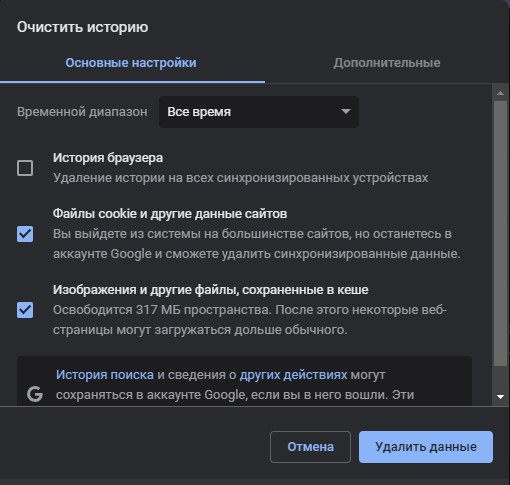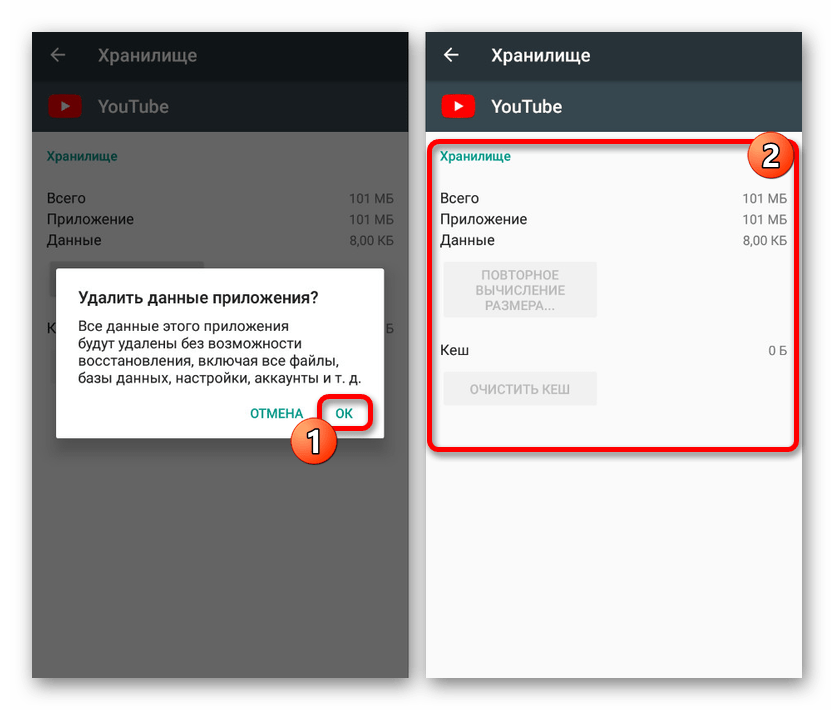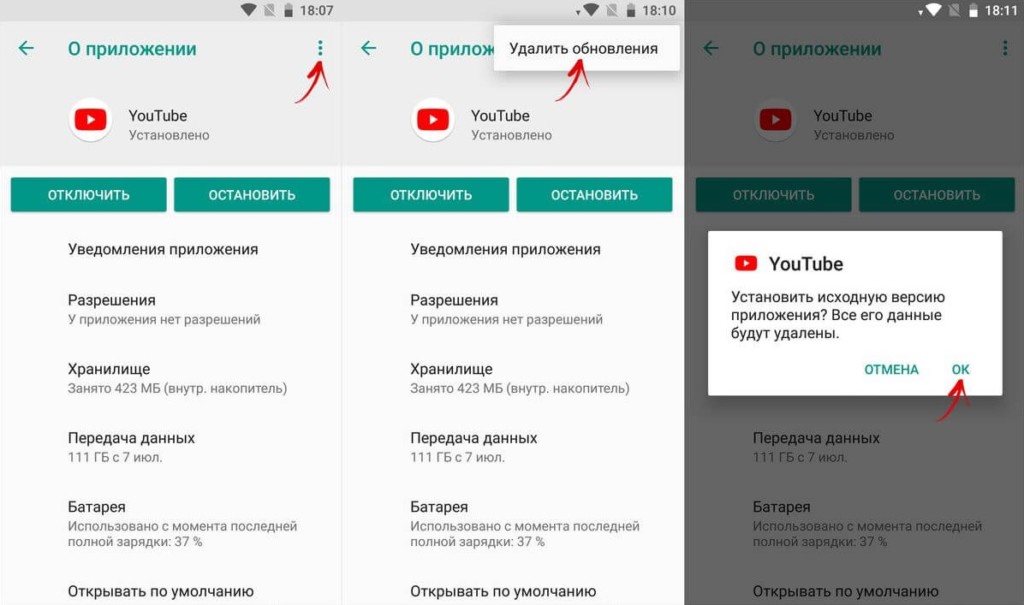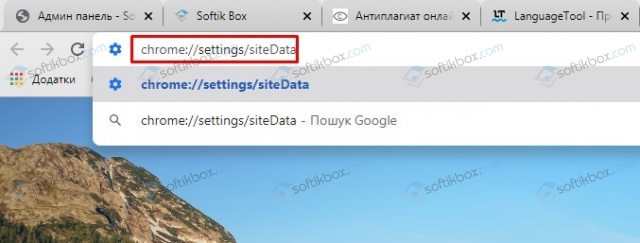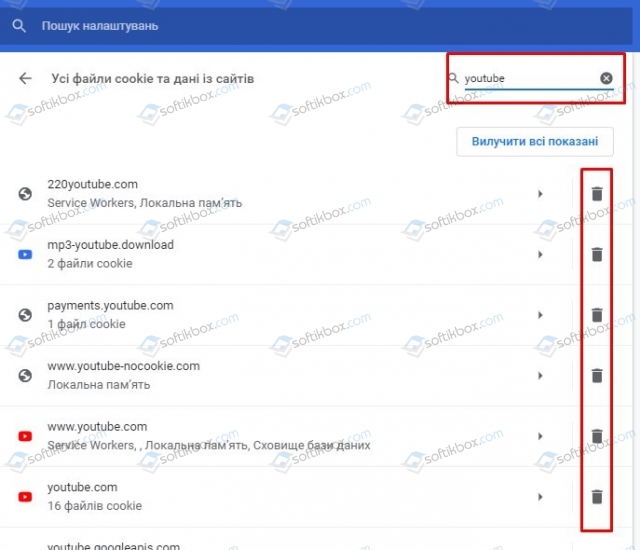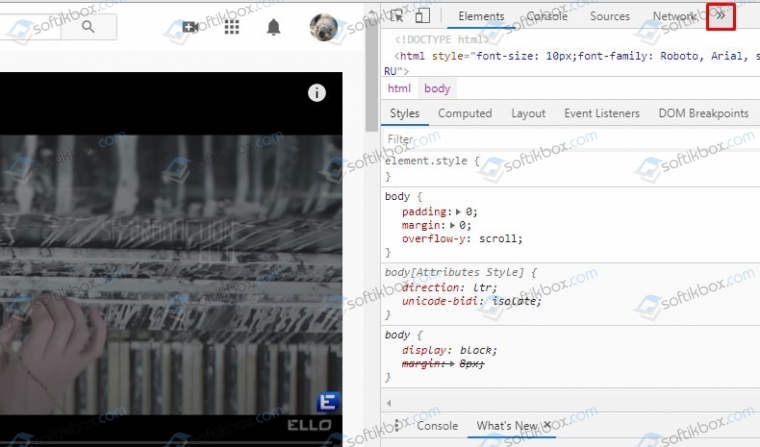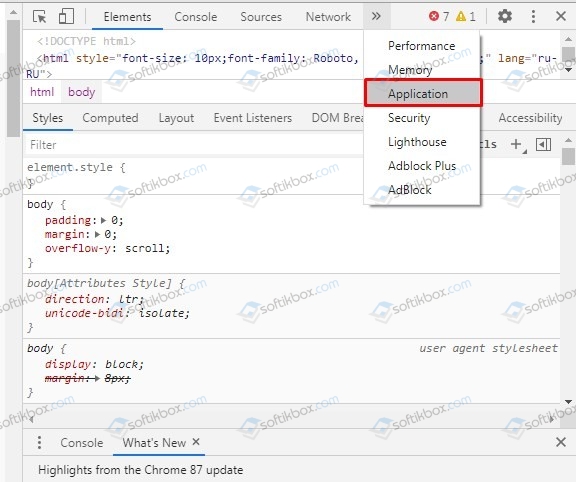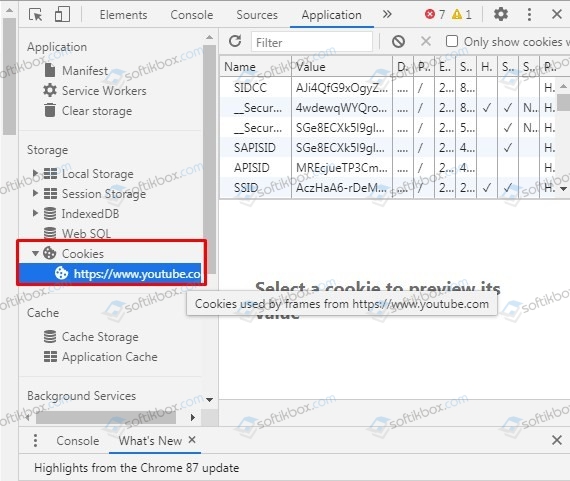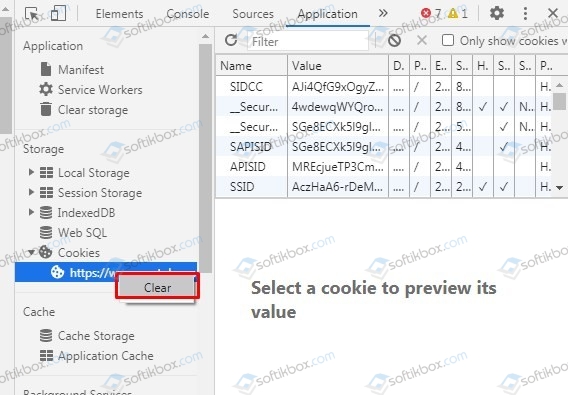Если вы столкнулись с тем, что внезапно появился код ошибки 400 при просмотре ролика в Ютубе на телевизоре или Андроиде, читайте наш обзор, посвященный решению данной проблемы.
Код ошибки 400 на YouTube
Проблема, связанная с качеством подключения к сети, обозначается кодом 400 на смартфонах с операционной системой Андроид. На компьютерах данная проблема обозначается сообщением «Bad Request».
Перечислить все возможные причины получения вами данного сообщения невозможно. Перечислим основные, наиболее популярные причины ошибки с кодом 400:
— Проблема с подключению к сети
— Ошибки в коде обновленной версии приложения
— Браузер работает некорректно
— Поврежденные файлы кукис
— Переполненный кэш
— Несовместимость с установленными приложениями
Решаем проблему ошибки Ютуба на телефоне Андроид
Несмотря на то, что ошибка с кодом 400 говорит о плохом соединении с сетью, чаще всего некорректно работает приложение Ютуб на Андроиде. Чтобы получить доступ к контенту Ютуба с Андроида, без использования других устройств, нужно провести некоторые манипуляции.
1. Очистка кэша
Браузеры при работе и посещении вами сайтов, собирают информацию о веб-ресурсах, сохраняют некоторые файлы, данные которые вы вводите при регистрациях. Вся эта информация сокращает последующие загрузки сайтов при повторном их посещении. Однако все сохраненные данные помещаются в память компьютера или Андроид, хранятся в виде файлов cookies. Данные файлы заполняют кэш-память, которая нужна, чтобы постоянно не подгружать одинаковые данные. Когда память переполняется кукис, Андроид начинает работать некорректно, возникают ошибки, сбои. В том числе и ошибка 400 Ютуба. Необходимо произвести очистку кэша от файлов кукис.
Чтобы решить проблему под кодом 400 на Андроиде, сделайте следующее:
— Перейдите к настройкам
— Выберите раздел «Очистить историю»
— Определите файлы, подлежащие удалению. Выберите кэш.
— Подтвердите очистку памяти
— Выйдите и заново зайдите на Ютуб, включите ролик.
Если все равно выдает ошибку код 400, ищем корни проблемы далее.
При удалении cookies стираются данные о посещении сайтов. Это значит, что вам придется заново вводить логины, пароли для входа на сайты.
2. Обновление приложения YouTube на Андроиде
Неполадки могут быть в самом мобильном приложении. Один из самых простых решений большинства проблем в работе приложений — переустановка или загрузка обновления. Чтобы обновить программу до последней версии сделайте следующее:
— Зайдите в магазин приложений Google Play Market.
— Открыть раздел «Мои приложения и игры».
— Найдите в списке YouTube
— Нажмите «Обновить»
— Присутствует возможность обновить сразу все приложения одним нажатием. В самом верху списка размещена кнопка «Обновить все»
3. Переустановка Ютуба на Андроиде
Очистили кэш, проверили качество подключения к интернету, но на экране все равно появляется код 400? Переустановите Ютуб на своем Андроиде. Переустановка обнуляет некоторые параметры работы программы, удаляет ряд лишних файлов. Что нужно для установки заново:
— Перейдите в раздел телефона «Настройки»
— Выберите подраздел «Приложения».
— Среди названий найдите Ютуб, нажмите.
— В верхней части экрана размещена кнопка удаления. Тапните по ней
— Всплывет плашка с запросом подтвердить действия. Сделайте это.
— Готово. Программа для просмотра роликов на Ютуб удалена.
— После выполнения удаления откройте магазин для Андроид Google Play Market, найдите «YouTube» и установите его заново.
Устраняем ошибку с кодом 400 на компьютере
Браузеры, установленные на компьютере, порой работают некорректно. Чаще всего нормальная работа браузеров сбивается по причине несовместимости с расширениями, перегрузкой кэша и из-за файлов куки.
1. Очистка кэша браузера
Как говорилось. выше, браузер хранит некоторые данные о ваших действиях в Интернете (часто посещаемые страницы, логины, пароли), чтобы ускорить процесс загрузки страниц сайтов. Со временем память переполняется подобными файлами, что вызывает нарушения в работе. Ошибка под кодом 400 часто вызывается именно переизбытком файлов в кэше. Как почистить память на компьютере:
— Перейдите к настройкам браузера
— Выберите раздел «Очистить историю»
— Для удаления выберите историю посещений и кэш
2. Чистка cookie
Кукис полезны для скорости работы с сайтами. Не нужно каждый раз вводить данные пользователя, пароли. Но переизбыток куки-файлов может привести к Ошибка под кодом 400.
Чтобы очистить память от лишних cookie нужно:
— Вызвать меню браузера.
— Открыть настройки.
— Нажать по пункту «Очистить историю».
— Поставить галочку на пункте куки.
— Подтвердить удаление.
3. Отключение расширений
Для увеличения количества функций браузера используются расширения. Существует огромное количество расширений под любые нужды: определение шрифтов, блокировщик рекламы, запись с экрана и многое другое. Несмотря на большую пользу некоторые расширения могут быть несовместимыми с браузером.ю нарушать корректность его работы.
Чтобы устранить проблему, попробуйте временно отключить расширения. Удалять не нужно, только отключить:
— Запустите меню.
— Кликните по строке «Дополнительные инструменты», затем «Расширения».
— Выключите все плагины.
Предложение для блогеров и онлайн-предпринимателей!
Продаете в Интернете товары или продвигаете услуги? Или, может, ведете блог в Инстаграме или канал на Ютуб? Наверняка пользуетесь социальными сетями для привлечения аудитории. Предлагаем способ превращения читателей, зрителей в покупателей — мультиссылка.
Мультиссылка — это небольшой сайт, онлайн-визитка, при помощи которой можно создать презентацию или витрину, рекламную страницу услуг или товаров.
Сервис мультиссылок Hipolink предоставляет площадку для создания мини-сайтов при помощи конструктора. Выбирайте блоки с нужными функциями, и они отобразятся на вашей страничке автоматически. Вставляйте фото, видео, код HTML.
Как создать собственный сайт самостоятельно
— Зарегистрируйтесь в сервисе Hipolink
— После регистрации открывается доступ к режиму конструктора
— Перейдя в конструктор, увидите две панели: слева блоки конструктора, справа — панель редактирования
— При помощи блоков можно разместить на странице любую опцию: текст, изменения аватарки, размещение фотографий, видео. Также размещение кнопок социальных сетей (ВК, Инстаграм, Ютуб, Фейсбук), кнопок перехода в чаты мессенджеров (Телеграм, Ватсап, Скайп и др.)
— Панель редактирования поможет оформить страницу: выбрать форму, размер, цвет кнопок и текста; вставить ссылки.
— Чтобы справиться с созданием сайта быстрее, воспользуйтесь подготовленными шаблонами.
— После завершения работы, сохраните результат нажатием на иконку дискеты.
— Скопируйте ссылку на Хипо-страницу, чтобы разместить ее в социальных сетях или мессенджерах.
Где можно использовать Хипо-странцу:
— Телеграм-канал
— Вконтакте
— Тик Ток
— Чат-боты
— E-mail рассылки
— СМС-рассылки
— Визитки
— Брошюры
— Этикетки
— Бирки
— Где угодно в виде ссылки или QR-кода
Появился код ошибки 400 на Ютубе в браузере, в приложении или на телевизоре? Тогда необходимо выявить возможную причину для ее устранения. Давайте вместе разберемся в данных неполадках и предложим способы исправления.
Содержание
- 1 Что значит код ошибки 400?
- 2 Причины
- 3 Исправляем ошибку 400 на компьютере
- 4 Устраняем ошибку 400 в приложении на телефоне
Что значит код ошибки 400?
Ютуб – очень популярный хостинг в нашей стране. В чем же причины столь большого интереса к сервису?
- Каждый пользователь может выкладывать свои ролики.
- Все основные возможности доступны бесплатно.
- Существует версия Премиум с дополнительными функциями.
- В русском сегменте Ютуб представлено множество интересных каналов.
- Количество блогеров и генерируемого ими контента постоянно увеличивается.
- Ютуб можно рассматривать в качестве полноценной замены для телевизора.
- Создано специальное приложение для мобильных устройств. Оно удобное в использовании и позволяет просматривать ролики на телефоне.
- На площадке можно найти видео различных тематик.
- Ютуб активно развивается. Обновляется сайт и приложение, добавляются функции.
Проблема с сетью «код ошибки 400» на Ютубе указывает на трудности с воспроизведением видео. По каким-то причинам сервис не может предоставить доступ к просмотру роликов. К счастью, эта ошибка возникает не так часто и обычно легко устраняется.
Причины
Причин возникновения ошибки очень много. Невозможно описать все факторы, которые могли повлиять на работу сайта или приложения. Поэтому рассмотрим самые распространенные причины появления ошибки:
- При обновлении приложения специалисты допустили неточности в коде. Лучше откатиться на старую версию.
- В программе возникли неполадки.
- Ошибки в коде сайта.
- Проблемы с вашим браузером.
- Забитый кэш и куки.
- Установленные расширения нарушают работу сервиса.
Исправляем ошибку 400 на компьютере
Нередко код ошибки 400 на Youtube появляется на компьютере. Самостоятельно пользователь не сможет выявить причину возникновения проблемы. Поэтому необходимо последовательно выполнить ряд действий, чтобы восстановить доступ.
Очищаем кэш браузера
Кэш – файлы, которые браузер сохраняет для дальнейшего использования. Но в большинстве случаев они не несут практической пользы и являются «мусором». Забитый кэш может стать причиной проблем с различными сайтами, нарушается работа браузера.
Как выполнить очистку? Рассмотрим процедуру на примере самого популярного браузера – Google Chrome. Вам потребуется:
- Открыть раздел с настройками.
- Найти пункт «Очистить историю».
- Выбрать, какие файлы вы хотите удалить. В нашем случае – историю посещений и кэш.
- Подтвердить действие.
Перезагрузите программу и попробуйте зайти на сайт, запустить видео. Если ошибка сохраняется, то продолжаем искать причину.
Очищаем cookie
Cookie – очень полезные файлы. Они позволяют запоминать различную информацию о пользователе на сайте. Но куки тоже могут стать причиной проблем с воспроизведением видео, поэтому необходимо попробовать очистить файлы.
Вам потребуется:
- Открыть меню приложения.
- Перейти в настройки.
- Выбрать пункт «Очистить историю».
- Отметить галочкой куки.
- Подтвердить действие.
Важно! При очистке куки удаляются сохраненные сессии для сайтов. Следовательно, вам придется повторно зайти на все порталы, на которых вы были авторизированы.
Отключаем расширения
Расширения – полезные дополнения для браузера. Они позволяют увеличить возможности, получить дополнительные функции. Но некоторые расширения могут работать некорректно и нарушать функционирование браузера.
Как деактивировать дополнительные инструменты?
Если у Вас остались вопросы или есть жалобы — сообщите нам
- Откройте меню приложения.
- Выберете пункт «Дополнительные инструменты» и «Расширения».
- Отключите все плагины и проверьте работоспособность Ютуб.
Если проблема исчезла, то необходимо найти расширение, которое мешает сайту. Снова включите все плагины и отключайте их по одному. В результате столь простого тестирования вы сможете найти проблемное расширение и удалить его.
Отключаем безопасный режим
Безопасный режим используется для защиты детей от нежелательной информации. Если ролик получил отметку 18+, то он может не отображаться в поиске и не воспроизводиться на вашем устройстве.
Ютуб определяет возраст пользователя не только по информации, указанной при регистрации. Сервис дополнительно анализирует контент, который просматривает человек. На основе интересов Ютуб способен выявить примерный возраст, пол, профессию и т. д.
Как отключить безопасный режим?
- Зайдите на сайт.
- Нажмите на значок своего профиля.
- В меню кликните на пункт «Безопасный режим» для деактивации.
Устраняем ошибку 400 в приложении на телефоне
Ошибка 400 на Ютубе в приложении указывает на проблемы с сетью. Но на практике в большинстве случаев виновата сама программа. Она работает некорректно и пользователь не может получить доступ к интересующему ролику.
Очистка кэша в приложении
Приложение Ютуб сохраняет некоторые файлы в кэш. В большинстве случаев они не несут пользы и могут нарушить функционирование программы. Поэтому необходимо выполнить очистку кэша приложения.
Вам нужно:
- Открыть в телефоне раздел с настройками.
- Перейти в пункт «Приложения».
- Найти Ютуб в списке.
- На странице программы нажать на пункт «Очистить кэш».
- Все лишние файлы будут удалены.
Обновление приложения
Приложение необходимо регулярно обновлять. Специалисты сервиса нередко меняют стандарты, поэтому старые версии программы начинают работать некорректно. Процесс обновления довольно прост:
- Откройте магазин приложений.
- Перейдите к списку установленных программ.
- Найдите среди них Ютуб.
- На странице приложения нажмите на кнопку «Обновить».
- Дождитесь скачивания и установки.
- В официальном магазине можно включить автоматическое обновление. Тогда эта процедура будет проходить без вашего участия.
Переустановка приложения
В некоторых случаях помогает полная переустановка. Вам необходимо:
- Удалить программу через рабочий стол или через настройки.
- Зайти в официальный магазин.
- Найти в поиске приложение.
- Открыть его страницу и нажать на кнопку установки.
- После окончания процедуры выполнить запуск.
Также можно попробовать поставить более старую версию. Первоначально необходимо удалить имеющуюся программу с устройства. Зайдите на сайт 4pda и найдите тему с Ютуб. В ней можно выбрать подходящую версию, скачать и установить файл apk.
Подобный способ доступен только на Андроид. На iOS операционная система является закрытой и не поддерживает установку программ из сторонних источников. Поэтому владельцам яблочных устройств приходится скачивать только последние версии из магазина.
Важно! Загружать файлы apk необходимо только с проверенных сайтов. Не зря в нашей статье рекомендуется воспользоваться 4pda. К этому порталу есть хоть какое-то доверие, а вероятность получить вирус на смартфон на нем значительно ниже, чем на других ресурсах.
Вообще, скачивать программы стоит в официальном магазине. В нем софт проходит дополнительную проверку и повышается безопасность вашего девайса. Использовать apk можно только в крайних случаях, например, если надо поставить старую версию.
Ошибка 400 на Ютуб (YouTube) — решение
Пошаговая инструкция как исправить код ошибки 400 на Ютубе. Предоставляем полную информацию. Заходи скорей! У нас ещё куча полезных статей по Интернет-маркетингу, с актуальными трендами, подходами и коммерческими решениями.
Код ошибки 400 на YouTube
Пользователи популярного видеохостинга и его официального приложения часто сталкиваются с такими проблемами, как ошибка 400 Ютуб и ошибка 400 на Ютубе на телевизоре. Эти ошибки могут быть актуальными по нескольким причинам, но исправить их очень просто. Для этого достаточно произвести всего пару действий. В этой статье вы найдете эффективные способы устранения различных неполадок.
Интернет-браузеры имеют свойство работать неисправно. Причина выявлена: различные неполадки и конфликты с плагинами. Внушительные объемы cookie и кэша лишь усугубляют эту проблему. И вот пользователь включает видео на платформе, и видит код ошибки 400 на Ютубе. Для устранения проблемы существует несколько действенных методов:
- Очистка кэша
- Очистка cookie браузера
- Отключение расширений
Чтобы не повторять загрузку некоторых данных по нескольку раз, браузер сохраняет информацию на HDD компьютера. С одной стороны, это ускоряет процесс работы браузера. С другой стороны, большой объем кэша приводит к торможению производительности системы.
Браузер начинает работать со сбоями. Он может препятствовать пользователю при выполнении различных задач. Ютуб проблема с сетью код ошибки 400 часто встречается по причине большого скопления кэша. Эти файлы необходимо почистить.

Эти файлы служат «помощниками» для многих сайтов. Они запоминают личные данные о пользователе устройства. К примеру, они могут «помнить», какой язык является для вас предпочтительным в работе. Это действительно полезная функция. Однако большое количество cookie лишь усложняет процесс. Пользователи Ютуб могут сталкиваться с трудностями при просмотре видеоконтента.
Очистите cookie, чтобы исправить ошибку с кодом 400 на популярном видеохостинге. Это легко сделать в настройках самого браузера и посредством дополнительных программ из Интернета. Вы можете скачать и установить популярный софт для регулярной очистки компьютера от «мусора».

Некоторые плагины могут работать неисправно. Они конфликтуют с ресурсами и становятся причиной появления разнообразных неполадок (в частности, код ошибки 400 на Ютубе проблема).
Отключение расширений рекомендуется проводить только в том случае, если предыдущие методы не дали удовлетворительного результата. Удалять установленные плагины не стоит. В данном случае столь кардинальные меры неуместны. Просто отключите установленные расширения на какое-то время, и перепроверьте актуальность проблемы.
Как отключить расширения в Google Chrome:
- Откройте браузер и кликните по значку «Три точки». Он находит по правую сторону от адресной строки. Выберите пункт «Дополнительные инструменты», как это указано на скриншоте ниже.
- Перейдите в меню управления плагинами.
- Вы увидите список активных расширений. Отключите плагины на определенное время. Проверьте, есть ли какие-нибудь изменения. Если ошибки с кодом 400 больше не появляется, включайте каждое расширение и проверяйте снова. Так вы сможете выявить «проблемный» плагин.



Отключение безопасного режима
На видеохостинге YouTube можно использовать безопасный режим. При активации этой опции вы ограничиваете для просмотра контент сомнительного характера. Допустим, ошибка с кодом 400 появляется при запуске отдельно взятого видеоролика, в то время как другие видео запускаются безо всяких проблем. Это может означать, что контент блокируется по причине включенного безопасного режима. Отключите этот режим и повторите попытку.
Как исправить ошибку с кодом 400 в мобильном приложении YouTube
Код ошибки 400 на Ютубе андроид часто появляется из-за проблем с Интернетом. Но если с этим все нормально, а проблема все еще существует, причина может крыться в самом приложении для мобильного устройства. Рассмотрим подробнее, какие действия необходимо предпринять для устранений неполадок.
Очистка кэша
Большой объем кэша в приложении видеохостинга – распространенная причина ошибки с кодом 400. Очистите файлы, чтобы нормализовать работу App. Для этого не нужно использовать дополнительный софт.
Просто следуйте нашей инструкции:
- Зайдите в «Настройки» и выберите пункт «Приложения».
- Разыщите нужное приложение в перечне вашего смартфона.
- Кликните по иконке установленного приложения, чтобы попасть в меню «О приложении». Очистите кэш путем нажатия на соответствующую кнопку.
- Перезапустите мобильное приложение видеохостинга. Проверьте, исчезла ли ошибка. Код ошибки 400 все еще присутствует на экране при запуске видеоролика? Не спешите расстраиваться! Переходим к другим способам решения проблемы.



Обновление приложения до последней версии
Возможно, вам приходило уведомление с призывом обновить версию приложения на смартфоне. Но вы его не заметили, пропустили или случайно отменили. Вы продолжаете пользоваться неактуальной версией YouTube. Просмотр видеороликов на платформе становится затруднительным. Что необходимо предпринять в таком случае? Конечно же, обновить приложение вручную, не дожидаясь очередного «сигнала» от системы.
- Запустите Play Market.
- Выберите в меню «Мои приложения и игры».
- Найдите официальное приложение YouTube и обновите его. Или нажмите «Обновите все». Если приложение видеохостинга действительно устарело, оно обновится после запуска зеленой кнопки (вместе с другими устаревшими приложениями).


Переустановка мобильного приложения
Разберем еще одну ситуацию: Интернет работает исправно, приложение обновлено до последней версии, кэш очищен, но ошибка с кодом 400 все еще актуальна. Что делать? Чтобы исправить проблему, необходимо сбросить настройки приложения и переустановить его на своем смартфоне.
Инструкция:
- Зайдите в «Настройки» и выберите пункт «Приложения».
- Разыщите нужную программу. Кликните по иконке YouTube.
- Удалите приложение, как это показано ниже.
- Посетите Play Market. Установите официальное приложение Ютуб заново.




Загрузка…
Появился код ошибки 400 на Ютубе в браузере, в приложении или на телевизоре? Тогда необходимо выявить возможную причину для ее устранения. Давайте вместе разберемся в данных неполадках и предложим способы исправления.
Содержание
- 1 Что значит код ошибки 400?
- 2 Причины
- 3 Исправляем ошибку 400 на компьютере
- 4 Устраняем ошибку 400 в приложении на телефоне
Ютуб – очень популярный хостинг в нашей стране. В чем же причины столь большого интереса к сервису?
- Каждый пользователь может выкладывать свои ролики.
- Все основные возможности доступны бесплатно.
- Существует версия Премиум с дополнительными функциями.
- В русском сегменте Ютуб представлено множество интересных каналов.
- Количество блогеров и генерируемого ими контента постоянно увеличивается.
- Ютуб можно рассматривать в качестве полноценной замены для телевизора.
- Создано специальное приложение для мобильных устройств. Оно удобное в использовании и позволяет просматривать ролики на телефоне.
- На площадке можно найти видео различных тематик.
- Ютуб активно развивается. Обновляется сайт и приложение, добавляются функции.
Проблема с сетью «код ошибки 400» на Ютубе указывает на трудности с воспроизведением видео. По каким-то причинам сервис не может предоставить доступ к просмотру роликов. К счастью, эта ошибка возникает не так часто и обычно легко устраняется.
Причины
Причин возникновения ошибки очень много. Невозможно описать все факторы, которые могли повлиять на работу сайта или приложения. Поэтому рассмотрим самые распространенные причины появления ошибки:
- При обновлении приложения специалисты допустили неточности в коде. Лучше откатиться на старую версию.
- В программе возникли неполадки.
- Ошибки в коде сайта.
- Проблемы с вашим браузером.
- Забитый кэш и куки.
- Установленные расширения нарушают работу сервиса.
Исправляем ошибку 400 на компьютере
Нередко код ошибки 400 на Youtube появляется на компьютере. Самостоятельно пользователь не сможет выявить причину возникновения проблемы. Поэтому необходимо последовательно выполнить ряд действий, чтобы восстановить доступ.
Очищаем кэш браузера
Кэш – файлы, которые браузер сохраняет для дальнейшего использования. Но в большинстве случаев они не несут практической пользы и являются «мусором». Забитый кэш может стать причиной проблем с различными сайтами, нарушается работа браузера.
Как выполнить очистку? Рассмотрим процедуру на примере самого популярного браузера – Google Chrome. Вам потребуется:
- Открыть раздел с настройками.
- Найти пункт «Очистить историю».
- Выбрать, какие файлы вы хотите удалить. В нашем случае – историю посещений и кэш.
- Подтвердить действие.
Перезагрузите программу и попробуйте зайти на сайт, запустить видео. Если ошибка сохраняется, то продолжаем искать причину.
Очищаем cookie
Cookie – очень полезные файлы. Они позволяют запоминать различную информацию о пользователе на сайте. Но куки тоже могут стать причиной проблем с воспроизведением видео, поэтому необходимо попробовать очистить файлы.
Вам потребуется:
- Открыть меню приложения.
- Перейти в настройки.
- Выбрать пункт «Очистить историю».
- Отметить галочкой куки.
- Подтвердить действие.
Важно! При очистке куки удаляются сохраненные сессии для сайтов. Следовательно, вам придется повторно зайти на все порталы, на которых вы были авторизированы.
Отключаем расширения
Расширения – полезные дополнения для браузера. Они позволяют увеличить возможности, получить дополнительные функции. Но некоторые расширения могут работать некорректно и нарушать функционирование браузера.
Как деактивировать дополнительные инструменты?
Если у Вас остались вопросы или есть жалобы — сообщите нам
- Откройте меню приложения.
- Выберете пункт «Дополнительные инструменты» и «Расширения».
- Отключите все плагины и проверьте работоспособность Ютуб.
Если проблема исчезла, то необходимо найти расширение, которое мешает сайту. Снова включите все плагины и отключайте их по одному. В результате столь простого тестирования вы сможете найти проблемное расширение и удалить его.
Отключаем безопасный режим
Безопасный режим используется для защиты детей от нежелательной информации. Если ролик получил отметку 18+, то он может не отображаться в поиске и не воспроизводиться на вашем устройстве.
Ютуб определяет возраст пользователя не только по информации, указанной при регистрации. Сервис дополнительно анализирует контент, который просматривает человек. На основе интересов Ютуб способен выявить примерный возраст, пол, профессию и т. д.
Как отключить безопасный режим?
- Зайдите на сайт.
- Нажмите на значок своего профиля.
- В меню кликните на пункт «Безопасный режим» для деактивации.
Устраняем ошибку 400 в приложении на телефоне
Ошибка 400 на Ютубе в приложении указывает на проблемы с сетью. Но на практике в большинстве случаев виновата сама программа. Она работает некорректно и пользователь не может получить доступ к интересующему ролику.
Очистка кэша в приложении
Приложение Ютуб сохраняет некоторые файлы в кэш. В большинстве случаев они не несут пользы и могут нарушить функционирование программы. Поэтому необходимо выполнить очистку кэша приложения.
Вам нужно:
- Открыть в телефоне раздел с настройками.
- Перейти в пункт «Приложения».
- Найти Ютуб в списке.
- На странице программы нажать на пункт «Очистить кэш».
- Все лишние файлы будут удалены.
Обновление приложения
Приложение необходимо регулярно обновлять. Специалисты сервиса нередко меняют стандарты, поэтому старые версии программы начинают работать некорректно. Процесс обновления довольно прост:
- Откройте магазин приложений.
- Перейдите к списку установленных программ.
- Найдите среди них Ютуб.
- На странице приложения нажмите на кнопку «Обновить».
- Дождитесь скачивания и установки.
- В официальном магазине можно включить автоматическое обновление. Тогда эта процедура будет проходить без вашего участия.
Переустановка приложения
В некоторых случаях помогает полная переустановка. Вам необходимо:
- Удалить программу через рабочий стол или через настройки.
- Зайти в официальный магазин.
- Найти в поиске приложение.
- Открыть его страницу и нажать на кнопку установки.
- После окончания процедуры выполнить запуск.
Также можно попробовать поставить более старую версию. Первоначально необходимо удалить имеющуюся программу с устройства. Зайдите на сайт 4pda и найдите тему с Ютуб. В ней можно выбрать подходящую версию, скачать и установить файл apk.
Подобный способ доступен только на Андроид. На iOS операционная система является закрытой и не поддерживает установку программ из сторонних источников. Поэтому владельцам яблочных устройств приходится скачивать только последние версии из магазина.
Важно! Загружать файлы apk необходимо только с проверенных сайтов. Не зря в нашей статье рекомендуется воспользоваться 4pda. К этому порталу есть хоть какое-то доверие, а вероятность получить вирус на смартфон на нем значительно ниже, чем на других ресурсах.
Вообще, скачивать программы стоит в официальном магазине. В нем софт проходит дополнительную проверку и повышается безопасность вашего девайса. Использовать apk можно только в крайних случаях, например, если надо поставить старую версию.
Если вы столкнулись с тем, что внезапно появился код ошибки 400 при просмотре ролика в Ютубе на телевизоре или Андроиде, читайте наш обзор, посвященный решению данной проблемы.
Код ошибки 400 на YouTube
Проблема, связанная с качеством подключения к сети, обозначается кодом 400 на смартфонах с операционной системой Андроид. На компьютерах данная проблема обозначается сообщением «Bad Request».
Перечислить все возможные причины получения вами данного сообщения невозможно. Перечислим основные, наиболее популярные причины ошибки с кодом 400:
— Проблема с подключению к сети
— Ошибки в коде обновленной версии приложения
— Браузер работает некорректно
— Поврежденные файлы кукис
— Переполненный кэш
— Несовместимость с установленными приложениями
Решаем проблему ошибки Ютуба на телефоне Андроид
Несмотря на то, что ошибка с кодом 400 говорит о плохом соединении с сетью, чаще всего некорректно работает приложение Ютуб на Андроиде. Чтобы получить доступ к контенту Ютуба с Андроида, без использования других устройств, нужно провести некоторые манипуляции.
1. Очистка кэша
Браузеры при работе и посещении вами сайтов, собирают информацию о веб-ресурсах, сохраняют некоторые файлы, данные которые вы вводите при регистрациях. Вся эта информация сокращает последующие загрузки сайтов при повторном их посещении. Однако все сохраненные данные помещаются в память компьютера или Андроид, хранятся в виде файлов cookies. Данные файлы заполняют кэш-память, которая нужна, чтобы постоянно не подгружать одинаковые данные. Когда память переполняется кукис, Андроид начинает работать некорректно, возникают ошибки, сбои. В том числе и ошибка 400 Ютуба. Необходимо произвести очистку кэша от файлов кукис.
Чтобы решить проблему под кодом 400 на Андроиде, сделайте следующее:
— Перейдите к настройкам
— Выберите раздел «Очистить историю»
— Определите файлы, подлежащие удалению. Выберите кэш.
— Подтвердите очистку памяти
— Выйдите и заново зайдите на Ютуб, включите ролик.
Если все равно выдает ошибку код 400, ищем корни проблемы далее.
При удалении cookies стираются данные о посещении сайтов. Это значит, что вам придется заново вводить логины, пароли для входа на сайты.
2. Обновление приложения YouTube на Андроиде
Неполадки могут быть в самом мобильном приложении. Один из самых простых решений большинства проблем в работе приложений — переустановка или загрузка обновления. Чтобы обновить программу до последней версии сделайте следующее:
— Зайдите в магазин приложений Google Play Market.
— Открыть раздел «Мои приложения и игры».
— Найдите в списке YouTube
— Нажмите «Обновить»
— Присутствует возможность обновить сразу все приложения одним нажатием. В самом верху списка размещена кнопка «Обновить все»
3. Переустановка Ютуба на Андроиде
Очистили кэш, проверили качество подключения к интернету, но на экране все равно появляется код 400? Переустановите Ютуб на своем Андроиде. Переустановка обнуляет некоторые параметры работы программы, удаляет ряд лишних файлов. Что нужно для установки заново:
— Перейдите в раздел телефона «Настройки»
— Выберите подраздел «Приложения».
— Среди названий найдите Ютуб, нажмите.
— В верхней части экрана размещена кнопка удаления. Тапните по ней
— Всплывет плашка с запросом подтвердить действия. Сделайте это.
— Готово. Программа для просмотра роликов на Ютуб удалена.
— После выполнения удаления откройте магазин для Андроид Google Play Market, найдите «YouTube» и установите его заново.
Устраняем ошибку с кодом 400 на компьютере
Браузеры, установленные на компьютере, порой работают некорректно. Чаще всего нормальная работа браузеров сбивается по причине несовместимости с расширениями, перегрузкой кэша и из-за файлов куки.
1. Очистка кэша браузера
Как говорилось. выше, браузер хранит некоторые данные о ваших действиях в Интернете (часто посещаемые страницы, логины, пароли), чтобы ускорить процесс загрузки страниц сайтов. Со временем память переполняется подобными файлами, что вызывает нарушения в работе. Ошибка под кодом 400 часто вызывается именно переизбытком файлов в кэше. Как почистить память на компьютере:
— Перейдите к настройкам браузера
— Выберите раздел «Очистить историю»
— Для удаления выберите историю посещений и кэш
2. Чистка cookie
Кукис полезны для скорости работы с сайтами. Не нужно каждый раз вводить данные пользователя, пароли. Но переизбыток куки-файлов может привести к Ошибка под кодом 400.
Чтобы очистить память от лишних cookie нужно:
— Вызвать меню браузера.
— Открыть настройки.
— Нажать по пункту «Очистить историю».
— Поставить галочку на пункте куки.
— Подтвердить удаление.
3. Отключение расширений
Для увеличения количества функций браузера используются расширения. Существует огромное количество расширений под любые нужды: определение шрифтов, блокировщик рекламы, запись с экрана и многое другое. Несмотря на большую пользу некоторые расширения могут быть несовместимыми с браузером.ю нарушать корректность его работы.
Чтобы устранить проблему, попробуйте временно отключить расширения. Удалять не нужно, только отключить:
— Запустите меню.
— Кликните по строке «Дополнительные инструменты», затем «Расширения».
— Выключите все плагины.
Предложение для блогеров и онлайн-предпринимателей!
Продаете в Интернете товары или продвигаете услуги? Или, может, ведете блог в Инстаграме или канал на Ютуб? Наверняка пользуетесь социальными сетями для привлечения аудитории. Предлагаем способ превращения читателей, зрителей в покупателей — мультиссылка.
Мультиссылка — это небольшой сайт, онлайн-визитка, при помощи которой можно создать презентацию или витрину, рекламную страницу услуг или товаров.
Сервис мультиссылок Hipolink предоставляет площадку для создания мини-сайтов при помощи конструктора. Выбирайте блоки с нужными функциями, и они отобразятся на вашей страничке автоматически. Вставляйте фото, видео, код HTML.
Как создать собственный сайт самостоятельно
— Зарегистрируйтесь в сервисе Hipolink
— После регистрации открывается доступ к режиму конструктора
— Перейдя в конструктор, увидите две панели: слева блоки конструктора, справа — панель редактирования
— При помощи блоков можно разместить на странице любую опцию: текст, изменения аватарки, размещение фотографий, видео. Также размещение кнопок социальных сетей (ВК, Инстаграм, Ютуб, Фейсбук), кнопок перехода в чаты мессенджеров (Телеграм, Ватсап, Скайп и др.)
— Панель редактирования поможет оформить страницу: выбрать форму, размер, цвет кнопок и текста; вставить ссылки.
— Чтобы справиться с созданием сайта быстрее, воспользуйтесь подготовленными шаблонами.
— После завершения работы, сохраните результат нажатием на иконку дискеты.
— Скопируйте ссылку на Хипо-страницу, чтобы разместить ее в социальных сетях или мессенджерах.
Где можно использовать Хипо-странцу:
— Телеграм-канал
— Вконтакте
— Тик Ток
— Чат-боты
— E-mail рассылки
— СМС-рассылки
— Визитки
— Брошюры
— Этикетки
— Бирки
— Где угодно в виде ссылки или QR-кода
Содержание
- Исправляем ошибку с кодом 400 в YouTube на компьютере
- Способ 1: Очистка кэша браузера
- Способ 2: Очистка файлов cookie
- Способ 3: Отключение расширений
- Способ 4: Отключение безопасного режима
- Исправляем ошибку с кодом 400 в мобильном приложении YouTube
- Способ 1: Очистка кэша приложения
- Способ 2: Обновление приложения YouTube
- Способ 3: Переустановка приложения
- Вопросы и ответы
Иногда пользователи полной и мобильной версий сайта YouTube сталкиваются с ошибкой с кодом 400. Причин ее возникновения может быть несколько, но чаще всего данная неполадка не представляет собой ничего серьезного и решить ее можно буквально в несколько кликов. Давайте разберемся с этим более подробно.
Исправляем ошибку с кодом 400 в YouTube на компьютере
Браузеры на компьютере не всегда работают исправно, различные неполадки возникают из-за конфликта с установленными расширениями, большим объемом кеша или файлами cookie. Если при попытке просмотра видео на YouTube у вас появляется ошибка с кодом 400, то советуем использовать приведенные ниже способы ее решения.
Способ 1: Очистка кэша браузера
Браузер сохраняет некоторую информацию из интернета на жестком диске, чтобы не грузить одни и те же данные несколько раз. Такая функция помогает быстрее работать в веб-обозревателе. Однако большое скопление этих самых файлов иногда приводит к различным неполадкам или замедлению производительности браузера. Ошибка с кодом 400 на Ютубе может быть вызвана как раз большим количеством кэш-файлов, поэтому в первую очередь мы рекомендуем почистить их в вашем браузере. Подробнее об этом читайте в нашей статье.
Подробнее: Очистка кэша в браузере
Способ 2: Очистка файлов cookie
Файлы cookie помогают сайту запомнить некоторую информацию о вас, например, предпочитаемый язык. Бесспорно, это значительно упрощает работу в интернете, однако такие фрагменты данных иногда могут вызывать появление различных неполадок, в том числе и ошибки с кодом 400 при попытке просмотра видео в YouTube. Перейдите в настройки браузера или воспользуйтесь дополнительным софтом, чтобы выполнить очистку файлов куки.
Подробнее: Как почистить файлы cookie в Google Chrome, Opera, Mozilla Firefox, Яндекс.Браузере
Способ 3: Отключение расширений
Некоторые плагины, установленные в браузере, конфликтуют с различными сайтами и приводят к появлению ошибок. Если предыдущие два способа вам не помогли, то мы рекомендуем обратить внимание на включенные расширения. Их не нужно удалять, просто отключите на время и проверьте, пропала ли ошибка на Ютубе. Давайте рассмотрим принцип отключения расширений на примере браузера Google Chrome:
- Запустите браузер и нажмите на значок в виде трех вертикальных точек справа от адресной строки. Наведите курсор мыши на «Дополнительные инструменты».
- Во всплывающем меню найдите «Расширения» и перейдите к меню управления ними.
- Перед вами отобразится список включенных плагинов. Мы рекомендуем на время отключить их все и проверить, пропала ли ошибка. Далее можно по очереди все включать, пока не выявится конфликтный плагин.

Читайте также: Как удалять расширения в Opera, Яндекс.Браузере, Google Chrome, Mozilla Firefox
Способ 4: Отключение безопасного режима
Безопасный режим в Ютубе позволяет ограничить доступ к сомнительному контенту и видео, в которых присутствует ограничение 18+. Если ошибка с кодом 400 появляется только при попытке просмотреть определенный ролик, то вполне вероятно, что проблема заключается именно во включенном безопасном поиске. Попробуйте его отключить и снова пройти по ссылке на ролик.
Подробнее: Отключение безопасного режима в YouTube
Исправляем ошибку с кодом 400 в мобильном приложении YouTube
Ошибка с кодом 400 в мобильном приложении Ютуба возникает из-за проблем с сетью, но не всегда это является действительно так. Приложение иногда работает некорректно, из-за чего и возникают разного рода неполадки. Исправить проблему, если с сетью все нормально, помогут три простых способа. Давайте разберемся с ними подробнее.
Способ 1: Очистка кэша приложения
Переполнение кэша мобильного приложения YouTube может вызывать неполадки разного характера, к ним относится и ошибка с кодом 400. Пользователю потребуется очистить данные файлы, чтобы решить возникшую проблему. Делается это с помощью встроенных средств операционной системы всего в несколько простых шагов:
- Откройте «Настройки» и перейдите в «Приложения».
- Во вкладке «Установлено» опускайтесь по списку и найдите «YouTube».
- Тапните на него, чтобы перейти в меню «О приложении». Здесь в разделе «Кэш» нажмите кнопку «Очистить кэш».

Теперь вам остается только перезапустить приложение и проверить, пропала ли ошибка. Если она все еще присутствует, то рекомендуем воспользоваться следующим способом.
Читайте также: Очищаем кэш на Android
Способ 2: Обновление приложения YouTube
Возможно, возникшая неполадка наблюдается только в вашей версии приложения, поэтому рекомендуем обновиться до самой актуальной, чтобы избавиться от нее. Для этого вам потребуется:
- Запустить Google Play Market.
- Открыть меню и перейти в раздел «Мои приложения и игры».
- Здесь нажмите «Обновить» все для начала установки актуальных версий всех приложений, или найдите в списке YouTube и выполните его обновление.

Способ 3: Переустановка приложения
В случае, когда у вас на устройстве установлена актуальная версия, присутствует подключение к скоростному интернету и очищен кэш приложения, но ошибка все еще возникает, остается только выполнить переустановку. Иногда проблемы действительно решаются таким способом, а связано это со сбросом всех параметров и удалением файлов при переустановке. Давайте подробнее рассмотрим этот процесс:
- Откройте «Настройки» и перейдите в раздел «Приложения».
- Найдите в списке YouTube и тапните на него.
- В самом верху вы увидите кнопку «Удалить». Нажмите на нее и подтвердите свои действия.
- Теперь запустите Google Play Market, в поиске введите «YouTube» и выполните установку приложения.

Сегодня мы подробно рассмотрели несколько способов решения ошибки с кодом 400 в полной версии сайта и мобильном приложении YouTube. Мы рекомендуем не останавливаться после выполнения одного способа, если он не принес результатов, а попробовать остальные, ведь причины возникновения неполадки могут быть разные.
Код ошибки 400 на Ютубе — это несложная ситуация, из которой легко получится выпутаться даже без обращения в техническую поддержку или специализированный центр. Возникает она или из-за конфликта с установленным ПО, наличия вирусных файлов или засорения оперативной памяти системным «мусором». Какой бы ни была причина, любую, даже самую мелкую проблему в технике, лучше сразу устранять. В этой статье мы поговорим о возможных причинах Error с кодом 400, и о путях выхода из этой ситуации.
Содержание
- 1 Что значит код ошибки 400?
- 2 Причины
- 3 Исправляем ошибку 400 на компьютере
- 3.1 Очищаем кэш браузера
- 3.2 Очищаем cookie
- 3.3 Отключаем расширения
- 3.4 Отключаем безопасный режим
- 4 Устраняем ошибку 400 в приложении на телефоне
- 4.1 Очистка кэша в приложении
- 4.2 Обновление приложения
- 4.3 Переустановка приложения
- 5 Что делать, если появилась ошибка 400 в Ютубе на телевизоре
Юзеры самого популярного видеохостинга в мире регулярно сталкиваются с таким системным окном, как Error 400 Ютуб. Она появляется на телевизоре, и мешает привычному использованию видеохостинга.
Причины
Причины, по которым выпадает ошибка 400 на Ютубе:
- на компьютере засоренный кэш браузера;
- слишком засорилось хранилище файлов cookie;
- включены стронние расширения или безопасный режим;
- на мобильном телефоне или в планшете засорился кэш программы;
- установлена слишком старая версия приложения;
- повлияли вирусные компоненты.
Исправляем ошибку 400 на компьютере
Поскольку любимой социальной сетью для просмотра роликов пользуются с разных устройств, начнем с разбора наиболее ходовой версии — для ПК и ноутбуков. Если на вашем компьютере появился код ошибки 400 на Youtube, то сначала проверим поисковик.
Очищаем кэш браузера
Большой процент юзеров просматривают Youtube через браузер. Если в нем засорился кэш, то это нередко тормозит работу с поисковой системой, вылетает реклама, какие-то посторонние окна, случается сбой и долго загружаются страницы. Чтобы очистить кэш браузера, воспользуйтесь руководством:
- зайдите в настройки, кликнут в правом верхнем углу иконку иконку с тремя точками или тремя полосками;
- там тапните на раздел «Инструменты»;
- там выберите дополнительные параметры и историю;
- в окне, где будет отображаться история просмотров, выберите «Очистить историю»;
- далее система предложит удалить еще ряд компонентов — кэш, куки и прочее;
- выбираете их, и кликаете по удалению.
Очищаем cookie
Чтобы избавится от навязчивых cookie, воспользуйтесь инструкцией, поданной выше, и выберите соответствующий пункт.
Отключаем расширения
Чтобы деактивировать ненужные расширения, откройте браузер и кликните по значку «Три точки» (в некоторых программах он выглядит как три горизонтальных полоски, расположенных в столбик). Зачастую это меню находится справа вверху, возле адресной строки. Там кликните по надписи «Дополнительные инструменты» и перейдите во вкладку с инструментами управления плагинами.
Там система покажет вам список активных расширений, которые доступны вам сейчас.
Если у Вас остались вопросы или есть жалобы — сообщите нам
Отключите их все на время, и попробуйте заново войти в Youtube. Если проблема не ушла, то не забудьте включить все сервисы снова. Если же ушла, включайте по очереди, чтобы выявить «проблемную» утилиту.
Отключаем безопасный режим
В социальной сети YouTube доступен еще так называемый безопасный режим, включая который, вы ограничиваете себя в просмотре сомнительного и непроверенного контента. Поэтому Эррор с кодом 400 нередко появляется после запуска таких роликов.
Явным признаком воздействия безопасного режима является то, что некоторые клипы транслируются без проблем, а другие — блокируются. Деактивировать его возможно в настройках. После этого перезагрузите страницу, и повторите попытку, нажав на Play.
Устраняем ошибку 400 в приложении на телефоне
Мобильные телефоны и планшеты — более мобильные и универсальные устройства, через которые возможно смотреть любимые фильмы, сериалы, шоу, блоги и влоги. Но там предпочтение отдается не браузеру, а специальному фирменному софту, который практически везде заранее предустановлен разработчиками.
Очистка кэша в приложении
Для начала исключите вариант того, что ваш софт попросту засорился. Для этого перейдите в центральные настройки, выберите раздел «Все приложения», найдите там YouTube, откройте детальнее, и кликните по удалению кэша.
После этого не придется ничего перезагружать или переустанавливать, просто продолжаете использование в классическом режиме. Это действие не удаляет ваши поисковые запросы, историю просмотров или аккаунт.
Обновление приложения
Бывает так, что из-за слишком старой версии возникает проблема с сетью «Код ошибки 400» на Ютубе. Для этого войдите в магазин лицензионного программного обеспечения для своего девайса. На Android это Google Play, а на iPhone — App Store. Заходите туда, кликаете по вкладке «Установленные», и проверяете, есть ли для текущих действующих утилит новые версии. Обычно они расположены в начале списка.
Акцентируем внимание на том, что в обновлениях нуждаются все программы и компоненты, которые есть на вашем устройстве. Это связано с тем, что разработчики своевременно фиксят все неполадки, добавляют новые интересные инструменты, расширяют круг возможностей.
Переустановка приложения
Если интернет работает исправно, у вас стоит новая версия, но в Ютубе все равно всплывает ошибочное окно с кодом 400, то следует рассмотреть еще одну ситуацию — баг в самой программе. Тогда ее рекомендуется полностью удалить и заново установить.
Что делать, если появилась ошибка 400 в Ютубе на телевизоре
В последнее время все чаще юзеры отдают предпочтение просмотру любимого видеохостинга на большом экране — Андроид ТВ или Смарт ТВ. Там его возможно подключать как через поисковик, так и через специальную программу. В этом случае ситуация аналогичная — очищаете кэш и проверяете актуальность установленной версии.
YouTube – это один из крупнейших сайтов мира, и вопросам стабильной работы без сбоев здесь уделяется большое внимание. Однако иногда просмотр любимых каналов на ютубе может быть прерван сообщением со ссылкой на код ошибки 400………..
Как правило, такая проблема легко устранима в короткий срок – 100% Решение 
Что это значит:
Наверняка вы уже сталкивались с такими неполадками в ютубе или на других сайтах, но никогда не задумывались, что это значит. Ошибка сервера 400 носит название «Bad request», что переводится как плохой, неверный запрос.
Это означает, что сервер не смог обработать запрос от пользователя. Причин этому может быть великое множество, как на самом сервере, так и на устройстве пользователя, также влияние могут оказывать сторонние веб-сервисы.
Несмотря на то, что конечную причину проблемы выявить достаточно сложно, комплекс мер по ее устранению предельно прост и не требует особых познаний.
Первое что нужно попробовать:
- Перезагрузите страницу Ютуба
- Убедитесь что интернет работает и другие сайты открываются
- Перезагрузите компьютер или телефон
Если не помогает то следуйте инструкции ↓↓↓
Содержание
- Почему не работает на ПК – Что делать
- В приложении Телефона андроид и Ios
- Если Все равно выдает этот код
Почему не работает на ПК – Что делать
Если вы столкнулись с необходимостью исправить ошибку 400 в ютубе на компьютере или в ноутбуке, попробуйте поочередно перечисленные ниже методы, так как убрать ее можно, почистив кэш, кукис или отключив расширения.
1—Чистим кэш и куки
Ваш браузер постоянно сохраняет файлы с сайтов, которые вы посещаете, чтобы ускорить загрузку при следующих входах. Помимо этого идет постоянный сбор информации о вас, который хранится в виде cookies. Но когда их скапливается слишком много, это наоборот вредит работе и может вызвать неполадки, в частности ютуб, как правило, выдает ошибку 400 и перестает работать.
Например, в браузере Гугл Хром:
- Нажмите на значок троеточия вверху справа.
- Откройте «Настройки».
- По умолчанию будет открыт раздел «Я и гугл», пролистайте до пункта «Конфиденциальность».
- Выберите «Очистить историю», отметьте галочками кэш и куки, подтвердите.
Если вы пользуетесь Mozilla Firefox:
- Нажмите Ξ, затем «Настройки».
- В левом столбце откройте раздел «Приватность и защита», в блоке «Куки и данные сайтов» нажмите «Удалить».
Совет: если очистка не помогла, приступайте к следующему методу или попробуйте открыть ютуб из другого браузера.
Safari:
Просто нажмите на кнопку “история” и внизу кнопку очистить
2—Сторонние расширения
Расширения – это программы, которые могут дополинть браузер новыми функциями. Но вместе с пользой они могут перегружать систему и становится причиной, почему не работает ютуб и появляется ошибка 400. При возникновении проблем стоит провести ревизию расширений: возможно, какие-то из них давно не используются и их можно удалить. Остальные же просто отключаются на время, чтобы не нарушать работу системы.
В Гугл Хром:
- Кликните по трем точкам.
- Откройте «Дополнительные инструменты» – «Расширения».
- Рядом с каждой программой есть переключатель активности. Если она не нужна – «Нажмите удалить».
В Firefox:
- Нажмите Ξ.
- В левом нижнем углу выберите «Расширения и темы», здесь вы можете добавлять и отключать дополнения.
3—Безопасный режим
Эта настройка уже принадлежит не браузеру, а устанавливается непосредственно в аккаунте ютуба. Она отвечает за фильтрацию контента 18+. Как ее отключить:
- Войдите в свой аккаунт на ютубе.
- Кликните по аватарке в правом вернем углу (или по кружочку с первой буквой имени пользователя).
- Пролистайте выпадающее меню до самого конца, нажмите «Безопасный режим» – откл.
В приложении Телефона андроид и Ios
Неприятная ошибка сервера 400 на ютубе на телефоне бывает не реже, чем на компьютере. Но методы борьбы с ними имеют некоторые особенности.
—Безопасный режим
Вы не сможете посмотреть видео, не соответствующие ограничениям при включенном безопасном режиме. В мобильной версии он отключается немного иначе, чем на сайте:
- Коснитесь круглого значка справа в верхнем углу.
- Поочередно откройте «Настройки» – «Общие» – «Безопасный режим».
- Установите переключатель в неактивное положение.
—Чистка кэша
Мобильное приложение хранит достаточно большой объем данных, которые позволяют открывать ютуб моментально, не дожидаясь загрузки. На устройствах, которые не могут похвастаться мощными техническими параметрами, это может вызвать ошибки.
На андроид ошибка сервера 400 в ютуб устраняется так: откройте настройки, затем список всех приложений. Отыщите среди них ютуб, откройте и выберите «Очистить кэш». После данной процедуры рекомендуется перезапустить приложение.
Считается, что устройства c iOS не нуждаются в дополнительных очистках. Но в случае каких-либо проблем, попробуйте выполнить общую перезагрузку. Это поможет избавиться от лишней информации.
Если Все равно выдает этот код
—Обновление и переустановка
Не стоит недооценивать регулярно появляющиеся новые версии мобильного софта. Разработчики учитывают несовершенства, особенности новых изданий операционных систем и многие другие факторы, чтобы обеспечить бесперебойную работу видеохостинга. Если ошибка 400 стала появляться особенно часто, стоит задуматься об обновлении.
На андроиде:
- Откройте Play Market.
- Найдите You Tube через общий поиск или в списке установленных приложений.
- Нажмите «Обновить» (если кнопка неактивна, это говорит о том, что уже установлена последняя версия ютуба)
Что делать, если ошибка 400 в ютубе появляется на айфоне:
- Войдите в AppStore.
- Откройте вкладку «Обновления», запустите «Обновить все» или нажмите кнопку «Обновить» напротив youtube.
Если обновление не решило проблему, попробуйте удалить программу, а затем установите ее снова. Алгоритм действий такой же, как и при апдейте, только вместо кнопки «Обновить» необходимо выбрать «Удалить». Затем снова войдите в магазин приложений и установите программу.
Совет: если приложение по-прежнему работает нестабильно, откройте сайт с помощью браузера.
Вам помогла инструкция ???
Да, спасибоНет !
Всем привет! Сегодня в статье мы разберем очередную проблему с сетью, когда на Ютуб вылезает ошибка с кодом 400. Давайте сначала попробуем ряд простых действий, которые могут вам помочь:
- В первую очередь просто перезагрузите устройство (компьютер или телефон).
- Если вы подключены через роутер, то подойдите к нему и аналогично перезагрузите. Для этого можно просто два раза нажать по кнопке питания – сначала он выключится, а потом повторно включится. Если такой кнопки нет, то можете выдернуть его из розетки, подождать так примерно секунд 15, и потом подключить к электросети.
- Если вы подключены через мобильный интернет, то попробуйте активировать и деактивировать авиарежим.
- Отключите VPN, если вы его используете. Это также касается VPN на роутере.
- Проверьте, чтобы телефон с Android или компьютер смог заходить и на другие сайты и Web-ресурсы. Если связи вообще никакой нет и есть проблемы с подключением к интернету, то читаем статьи по решению – для телефона (ссылка) и для компьютера (ссылка).
Если первые действия вам не помогли, то уже приступаем к статье ниже. Я разбил её на два раздела – рекомендации для компьютера и для смартфона. Поэтому выберите нужный вам вариант в оглавлении ниже. Если у вас при прочтении статьи возникнут какие-то вопросы, или вам она не поможет – пишите об этом в комментариях. Только старайтесь описать свою проблему как можно подробнее.
Содержание
- На компьютере
- Решение 1: Удаление кэша браузера
- Решение 2: Удаление файлов «Куки»
- Решение 3: Деактивация расширений
- Решение 4: Отключение безопасного режима
- Решение 5: Проверка антивирусной программой и переустановка браузера
- Решение 6: Установка DNS
- Решение 7: Общие рекомендации
- На телефоне
- Решение 1: Очистка кеша приложения
- Решение 2: Обновление в Play Market
- Решение 3: Обновление, сброс настроек сети и подключения
- Задать вопрос автору статьи
На компьютере
Решение 1: Удаление кэша браузера
Кеш – это файлы всех Web-ресурсов, которые загружаются к вам на компьютер. Это сделано для того, чтобы быстрее открывались страницы отдельных Web-ресурсов. В таком случае данные будут загружены не с интернета, а с вашего компьютера. Проблема в том, что при большом количестве кеша могут возникать проблемы. Например, неправильно отрабатываются различные Java функции или отдельные объекты страницы работают некорректно. В таком случае вы можете увидеть ошибку сервера на YouTube с кодом 400.
Неважно какой у вас браузер, используйте горячие клавиши:
Ctrl + Shift + Del
Откройте окно – обязательно выделите пункт, который содержит в себе кеш. Я бы еще на вашем месте попробовал удалить историю скачиваний и посещение сайтов. В конце жмем «Удалить данные». После этого перезагрузите саму программу.
Решение 2: Удаление файлов «Куки»
Cookie – это файлы, которые используются для быстрой авторизации на любых сайтах. Также он используется и на ютубе. Возможно, у вас просто устарели cookie-файлы, и их стоит заменить на новые. При этом на странице в YouTube вы все еще авторизованы. Можно конечно попытаться просто выйти с аккаунта, но в таком случае куки останутся в вашем браузере. Так что удаление лучше всего произвести аналогично, как и в первом способе – жмем:
Ctrl + Shift + Del
Выделяем нужный нам пункт и кликаем по кнопке удаления.
Решение 3: Деактивация расширений
Расширения – это дополнительные модули, которые выполняют определенную функцию при работе со страницами различных сайтов. Так как все эти модули сторонние, то они могут содержать в себе ряд ошибок, да и работать в целом неправильно. Поэтому я бы попробовал их все отключить. Откройте меню браузера, нажав по трем точкам, перейдите в «Дополнительные инструменты» – «Расширения».
Отключаем все расширения, которые у вас установлены. После это очень важно – закрыть браузер и открыть его повторно. Если проблема решится, то поочередно включайте каждое из расширений и проверяйте связь с YouTube. Как только виновник будет найден, стоит полностью удалить модуль или повторно его установить.
Решение 4: Отключение безопасного режима
В свое время я сталкивался с этой ошибкой сам. При этом проблема вылезала не всегда, а только на определенных роликах. В частности на тех, на которых стоит ограничение 18+. Если вы столкнулись с подобным, то вам нужно просто выключить режим безопасного просмотра. Нажмите по вашей аватарке в правом верхнем углу экрана и в списке найдите функцию «Безопасный режим».
ПРИМЕЧАНИЕ! Если вы не авторизованы, то видео с ограничением тоже будут недоступны, поэтому стоит завести себе аккаунт в Google.
Теперь деактивируем её.
Решение 5: Проверка антивирусной программой и переустановка браузера
Есть вероятность, что на вашем компьютере хозяйничает вирус. Есть достаточно много вирусов, которые заражают конкретно браузеры. При этом они начинают подменять рекламу, или вообще меняют код на страницах сайтов. Поэтому мы сначала проверим компьютер на вирусы, а потом переустановим сам браузер.
- Если у вас есть антивирус со свежими базами, то можете использовать его. Я же покажу все на примере стандартного защитника, который ничем не хуже сторонних антивирусных программ. Заходим в «Пуск» – «Параметры».
- Открываем «Обновление и безопасность».
- Переходим в подраздел «Безопасность Windows» и раскрываем пункт «Защита от вирусов и угроз».
- Найдите ссылку «Параметры сканирования».
- Ставим настройку «Полное сканирование» и запускаем процедуру.
- Как только процедура закончится, нам нужно удалить браузер. Там же в «Пуск» – «Параметры» – найдите раздел «Приложения».
- Найдите браузер, через который вы сидите и удалите его.
- После этого скачайте свежую версию с официального сайта и установите повторно. ОЧЕНЬ ВАЖНО – несколько раз проверьте, что вы скачиваете браузер именно с официального сайта, а не с посторонних ресурсов.
Решение 6: Установка DNS
Если есть какие-то проблемы с подключением через интернет, то я бы на вашем месте установил DNS от Google. Делается это вручную.
- Используем кнопки + R и в окно «Выполнить» вводим команду:
ncpa.cpl
- Здесь вы должны увидеть несколько способов подключения к интернету. Если вы подключены по проводу, то выбираем «Ethernet», если вы подключены по Wi-Fi, то выбираем беспроводной модуль. Жмем по нужному варианту правой кнопкой мыши и заходим в «Свойства».
- Найдите настройку протокола версии 4 (TCP / IPv4) – один раз нажмите на неё и перейдите в «Свойства». Теперь установите два адреса:
8.8.8.8
8.8.4.4
- В конце жмем «ОК», чтобы применить настройки.
Решение 7: Общие рекомендации
Есть вероятность, что проблема лежит со стороны вашего компьютера, поэтому вот ряд рекомендаций, которые вам должны помочь:
- Почистите компьютер от ненужного мусора.
- Уберите лишнее из автозагрузки.
- Можно попробовать выполнить откат системы, быть может есть поломка в системных файлах.
- Если есть возможность, попробуйте подключиться к другому источнику интернета. Например, вы можете использовать альтернативные Wi-Fi сети, мобильный интернет. Для компьютера можно попробовать раздать интернет с телефона.
- Проверьте целостность системных файлов Windows и восстановите их.
На телефоне
Решение 1: Очистка кеша приложения
- Зайдите в настройки телефона и найдите раздел, который отвечает за приложения и программы.
- Нажмите по ссылке «Показать все приложения», чтобы просмотреть список всех установленных утилит. Найдите среди них «YouTube». Если же вы открывали видео через браузер, то откройте его.
- Если есть кнопка остановки работы программы – нажмите на неё. Это нужно для того, чтобы не поломать программу при удалении кеша. Далее открываем пункт «Хранилище и кеш» и делаем чистку кэша. Если это не поможет, то попробуйте полностью очистить хранилище.
Если это не помогло, то вы можете полностью удалить приложение YouTube или браузер, и вновь его установить. Кнопка удаления находится здесь же. Если такой кнопки нет, то это значит, что программу удалить невозможно, так как она вшита в операционную систему вашего смартфона. Для тех, кто встречается с ошибкой в браузере – я советую использовать отдельное приложение «Ютуб». Саму программу можно скачать с Плей Маркет.
Решение 2: Обновление в Play Market
Давайте попробуем обновить саму программу – возможно она сильно устарела. Откройте «Google Play Market» и нажмите по вашему аватару сверху. Далее откройте раздел с приложениями и программами.
Заходим в подраздел с обновлениями, находим приложение YouTube (или браузер, который вы используете) и обновляем.
Решение 3: Обновление, сброс настроек сети и подключения
Проблема может крыться в самой операционной системе Андроид, поэтому можно попробовать выполнить комплексные меры. Зайдите в «Настройки» и найдите там глобальный раздел «Система». Можно сначала выполнить обновление ОС. Если обновления нет, или оно не помогло, идем в подраздел «Сброса настроек».
У нас тут есть несколько вариантов. В первую очередь делаем сброс настроек приложений. После этого проверяем – пропала ли ошибка. Если все осталось как раньше, то выполняем сброс настроек Wi-Fi и мобильного интернета. Делаем повторную проверку. На крайний случай можно выполнить общий сброс, но перед этим обязательно проверьте, чтобы нужные данные были залиты в облако Google.
Иногда активные клиенты всемирного видеохостинга сталкиваются с проблемой 400. Непонятный код выходит не только на YouTube, но и на других сервисах и сайтах. Что это за ошибка или что делать если она открылась при посещении YouTube.
Ошибка 400: что такое и как решить
Ошибка 400 носит ещё одно название — Bad Request. Есть множество ошибок, который классифицируются по определённым показателям. как и любая другая проблема в сети, начинающаяся на «4», ошибка Bad Request означает появление проблемы со стороны пользователя. Зачастую сервис выдаёт такой номер ошибки, когда он не подходит по классификации ни к одному из ранее известных сбоев и ошибок.
Ошибка 400 появляется из-за клиента и обозначает сбой с браузером или пользователем сети. То есть запрос, отправленный со стороны пользователя будет отклонён сервером ещё до отправки запроса.
Какие куки-файлы существуют
Для начала стоит сказать, что файлы-«печеньки» нужны для того, чтобы пользователю сети не пришлось постоянно идентифицировать свои данные путём постоянного ввода логина и пароля. Куки файлы сохраняют информацию о данном посетителе, и в дальнейшем передают её на другие сервера. На какие виды распределяются такие «остаточные» файлы?
- Временные или сессионные. Такой тип файлов не способен храниться долгое время. Они существую только пока пользователь находится на сайте, затем они удаляются и пропадают;
- Постоянные. Самые распространённые cookie, которые сохраняют полную информацию о пользователе. Они способны хранить данные о человеке не только после закрытия вкладки, но и после полного отключения устройства. они хранятся в виде различных файлов в хранилище. Подобный вид файлов активно используется рекламными компаниями, также их называют «следящими»;
Некоторые сайты имеют лимит, касающийся сохранности данных. То есть по истечению какого-то периода (если пользователь не проявлял активность), то при посещении сайта его попросят о повторном вводе данных.
- Сторонние. Данный вид хранится на сторонних серверах. Активно такими файлами пользуется Яндекс.Метрика;
- Super-cookie. Такие файлы полностью контролируются провайдеров, а у простого пользователя нет возможности получить к ним доступ;
- «Зомби». Самый странный вид файлов, ведь он может восстановиться даже после полного удаления. Полностью избавиться от него можно только на уровне программирования.
Если подобные файлы перехватываются злоумышленниками, то они активно цепляют на них вирусы с целью дальнейшего переноса по сети.
Почему всплывает этот код
Программисты определяют 4 основных причин появления данного кода на голубых экранах.
В запросе клиента не корректно настроены HTTP-заголовки. Многие сайты следят за этими заголовками и пытаются найти в низ что-то подозрительное. Зачастую, это делается с целью безопасности. если запрос клиента не устраивает сервис, который мониторит эти заголовки, то не удивительно, что на экране всплывёт ошибка 400;
Сбой может появиться, если пользователь пытается загрузить на действующий сервер слишком большой файл. Зачастую ошибка 400 выходит, если сервер имеет лимит на загрузку подобных данных, поэтому он может не пропустить клиента. Причём ограничение везде разное. Где-то оно может быть разно 3 ГБ, а где-то 500 Кб;
Если пользователь пытается попасть на несуществующую страницу, то ошибка 400 выходит автоматически. Например, в поисковую строку ввели адрес, в котором опечатки, или некорректный ввод данных;
Устаревшие куки-файлы тоже могут стать причиной, почему сервер выдал такую ошибку. Когда пользователь пытается попасть на страницу по устаревшим куки, то страница может принять это за хакерскую атаку. Следовательно, такие запросы блокируются.
Поэтому, если пользователь сети не может зайти на сайт из-за ошибки 400, то стоит искать проблему в доступе к серверу. проверить точность ссылки и новизну куки-файлов.
Как исправить ошибку с кодом 400 в Ютуб на ПК
с YouTube тоже может возникнуть такая проблема, и сервис выдаст ошибку 400. пользователю не стоит паниковать, ведь данную проблему легко решить. Для начала стоит успокоить всех пользователей и сказать, что исправить данную ошибку можно несколькими способами.
Очистка кэша
Чтобы загрузка одних и тех же файлов не проходила многократно, сервера сохраняют данные. Эти данные сохраняются в кэш. Подобная система имеет свои плюсы и минусы, ведь если постоянно сохранять данные, то это значительно ускорит работу браузера и не придётся неоднократно тратить время на аналогичные процедуры. С другой стороны, при систематическом сохранении кэша может произойти сбой в системе.
Браузер начинает работать со сбоями, что приводит к появлению ошибки 400. На видеохостинге такая проблема возникает из-за скопления больших объёмов кэша, поэтому чтобы устранить неполадку нужно почистить сохранённые данные.
Очистить куки-файлы браузера
Постоянное сохранение куки-файлов также приводит к сбою в системе. По сути, куки — это тоже кэш и постоянное сохранение данных. Чтоб исправить эту проблему, достаточно почистить их в том браузере, которым пользуется клиент. Делается это через настройки самого браузера.
Если чистка осуществляется через смартфон, то можно очистить данные через дополнительный софт без использования интернета.
Отключение расширения безопасности
Некоторые расширения могут конфликтовать с другими серверами. Поэтому и возникает ошибка 400, которая не позволяет пользователю свободно пользоваться видеохостингом. Если такая проблема возникла, а предыдущие методы не помогли, то стоит прибегнуть к методу отключения безопасности.
Но нужно тщательно подумать по поводу данного поступка, ведь после отключения расширения пользователь будет не защищён от различного рода атак и подозрительных сайтов.
Исправление ошибки на мобильном сервисе YouTube
Данная ошибка может возникнуть на сервере из-за проблем с соединением. Но если пользователь уверен, что в данной отрасли проблем быть не может, то стоит также проверить другие аспекты. Что необходимо сделать для того, чтобы исправить ошибки?
Очистить кэш
Большой объём кэша не позволяет пользоваться видеохостингом, как с компьютера, так и с телефона. Поэтому стоит очистить кэш с телефона. Для этого не потребуется установка дополнительного софта, это можно сделать в настройках. Для этого необходимо:
- зайти в «Настройки» на телефоне;
- затем выбрать вкладку «Приложения»;
- выбрать приложение «YouTube»;
- пролистать в самый конец, где написано «очистить кэш данных»
Это позволит очистить кэш данных, после чего сервис заработает исправно. Если ошибка возникла повторно, то требуется дополнительное решение проблемы. Что предпринять?
Обновить видеохостинг до конечной версии
Часто ошибка может возникнуть из-за того, что видеохостинг не обновлен до последней версии. Если пользователю приходило уведомление о том, что приложение требуется довести до последней версии. Сейчас Ютуб не пропускает пользователя, если у него не обновлен сервис. Для того, чтобы исправить эту ошибку нужно:
- запустить маркет, которым вы пользуетесь;
- выбирайте в меню «Мои приложения и игры»;
- перед пользователем появляется список установленных приложений;
- требуется найти приложение и обновить его до последней версии.
Можно обновить все приложения сразу.
Если данные способ обновления сервиса тоже не помог, то стоит прибегнуть к переустановке приложения.
Переустановка приложения
Этот способ поможет если интернет соединение работает исправно, кэш очищен, а приложение обновлено до последней версии, то пользователь может прибегнуть к переустановке самого видеохостинга. если и этот способ не помог, тогда вариантов не так много и стоит искать неисправность в самом смартфоне.
Как правило, ошибка 400 возникает у пользователей не так часто, а если и случается такая ситуация, то решается за пару минут. Если все вышеперечисленные способы не помогли убрать ошибку, а со смартфоном или компьютером точно всё хорошо, то возможно сама система YouTube даёт сбой.
Можно подождать какое-то время или попробовать перезагрузить устройство. Если на сервере не объявлялось никак работ, то причину появления ошибки установить достаточно сложно. Как правило, пользователям не приходится принимать крайние меры и переустанавливать видеохостинг. Помогает либо очистка кэша, либо исправление куки файлов.
В сети Интернет возникает множество ошибок. Пользователь часто видит, что доступ к сайту прекращён или невозможен вообще. Зачастую, это решается очень просто и не требует каких-то дополнительных знаний программирования. Так и с ошибкой 400, которая возникает в том случае, когда есть неполадки со стороны пользователя или браузера, которым он пользуется.
Напомним, что для устранения ошибки достаточно почистить кэш данных или избавиться от куки-файлов.
Код ошибки 400 с сообщением, что имеются проблема с сетью, появляется на телефоне или планшете Android при попытке открыть Ютуб через приложение. Также, ошибка 400 появляется в браузере при входе на сайт YouTube через компьютер или ноутбук с Windows 11/10 с комментированием «Bad Request» или «Client has issued a malformed or illegal request«
Код 400 говорит, что с вашего телефона или компьютера был отправлен неверный запрос на севера YouTube, и сервер не смог его обработать. Виновником ошибки 400 являются поврежденные файлы cookie в браузере, которые могут неправильно кэшироваться. Также, это могут быть установленные расширения в браузере, как The Great Suspender, которое использует совместные cookie, и при превышении лимита размера файла, появляется код ошибки 400.
В этой инструкции о том, как исправить ошибку 400 на Android и Windows 11/10 в браузере при заходе на сайт YouTube. Зная, как её устранить, вы сможете самостоятельно решать проблемы и c другими сайтами.
Исправить ошибку 404 на телефоне Android
Если проблема с сетью. Код ошибки: 400, появляется на телефоне Android, то откройте «Параметры» > «Приложения» > «YouTube» и нажмите очистить кэш и сброс.
Далее перейдите в магазин приложений Google Play и удостоверьтесь, что вы авторизованы под учетной записью. В Google Play найдите приложение YouTube и обновите его.
Исправить ошибку 404 на компьютере Windows 11/10
Если вы получаете ошибку 404 с пояснением «Bad Request» или «Client has issued a malformed or illegal request» на компьютере с Windows 11/10, то проделайте ниже способы решения.
1. Удалить cookie YouTube
Откройте браузер Яндекс, Edge или Chrome и вставьте в адресную строку следующий адрес chrome://settings/siteData, после чего нажмите Enter. Далее в правом верхнем углу в поиске напишите слово YouTube и нажмите на «Удалить все показанные файлы cookie«.
Примечание: На мобильных телефонах, вы можете попробовать удалить полностью все cookie и историю в параметрах браузера.
2. Удалить gsScrollPos через рефреш
При открытом YouTube и ошибке 400 в браузере, нажмите сочетание кнопок Ctrl+Shift+i, чтобы открыть консоль разработчика. Сверху нажмите на >> и выберите «Application«. Далее в столбце найдите и разверните список «Cookies«, после чего вы должны удалить все файлы, которые начинаются на gs. Просто нажимайте правой кнопкой мыши по ссылке и «Clear«.
Дополнительно
Если ошибка 400 появится вновь, то виновником будет установленное расширение в браузере. В этом случае, вы можете отключать по одному расширению, чтобы выявить виновника. Не забывайте чистить историю и cookie в параметрах браузера, после удаления или отключения расширения.
Также, не забывайте про синхронизацию аккаунта с браузером, ведь старая история может появиться вновь, в зависимости у кого как настроено. В этом случае, почистите историю и cookie, если нужно удалите расширения, сделайте синхронизацию в параметрах браузера или подождите минут 10, потом войдите из аккаунта в браузера. Если ошибка не будет появляться, то можете войти обратно в свой аккаунт.
Смотрите еще:
- YouTube: Ошибка. Повторите попытку позже. Идентификатор воспроизведения
- Как удалить аккаунт Google и сервисы Gmail, YouTube, Google Play
- Как скачать Википедию на компьютер или телефон
- Перевод аудио и видео в текст онлайн
- Как распознать текст с картинки и перевести его на другой язык
[ Telegram | Поддержать ]
Ошибка 400 на YouTube сопровождается разными сообщениями: «Это ошибка. Ваш клиент отправил неверный или незаконный запрос. Это все, что мы знаем» или «Возникла проблема с сервером». Еще может быть сказано: «Пожалуйста, проверьте ваше сетевое соединение (повторите попытку)» или «Ошибка загрузки. Нажмите, чтобы повторить попытку». Ошибка 400 в Google и в YouTube носят похожую природу происхождения, что логично, учитывая принадлежность одной корпорации. Неполадка может появляться как на компьютере, так и на мобильном телефоне, но она в любом случае поправима.
Содержание
- Способы исправления ошибки 400 на YouTube
- Очистить кэш и куки
- Открыть видео в режиме Инкогнито
- Удалить обновления приложения YouTube
- Проверить настройки сети
- Переустановить приложение или браузер
Способы исправления ошибки 400 на YouTube
В зависимости от платформы способы решения сбоя могут несколько отличаться. Особенно их реализация, поэтому в некоторых разделах мы будем описывать инструкции для разных устройств, чтобы читатель не запутался.
Очистить кэш и куки
Обычно ошибка с кодом 400 на YouTube связана случайными сбоями во временных файлах. Их очень просто исправить путем очистки кэша, куки и т. п.
Как удалить временные файлы в браузере на ПК:
- Жмем на 3 точки в правом верхнем углу и выбираем «История».
- Слева в углу кликаем на «Очистить историю».
- Выбираем период, за который нужно произвести удаление. Лучше за все время.
- Выделяем все типы данных, кроме паролей и жмем «Очистить».
В целом можно удалить куки и кэш только для YouTube, достаточно нажать ПКМ на странице перейти в «Просмотреть код» и на странице «Application» развернуть список cookies. Удаляются записи кликом на клавишу del.
Как очистить кэш YouTube на смартфоне:
- Запускаем «Настройки» и переходим в раздел «Приложения».
- Выбираем вкладку «Все приложения» и жмем на YouTube.
- Нажимаем на элемент «Хранилище» и кликаем по «Очистить данные».
Открыть видео в режиме Инкогнито
Очень простой и настолько же действенный способ. Если режим Инкогнито настроен по умолчанию, в нем не будут работать расширения, временные файлы браузера не используются и т. п. По сути это будет то же самое, как будто браузер сброшен к настройкам по умолчанию. Все, что нужно сделать – нажать правой кнопкой мыши по ссылке и выбрать пункт «Открыть ссылку в окне в режиме Инкогнито».
Удалить обновления приложения YouTube
После очистки временных файлов, время подумать, что еще может стать причиной ошибки. По логике вещей – обновления. Известно, что некоторые апгрейды проблемные, особенно на момент релиза и вызывают у некоторых пользователей сбои. Временный откат должен сработать. Когда выпустят необходимые фиксы, можно будет обновиться снова.
Что нужно сделать:
- Открываем «Настройки» и переходим в «Приложения».
- В разделе «Все приложения» жмем на YouTube.
- В правом верхнем углу нажимаем на три точки и выбираем «Удалить обновления».
С большой вероятностью, удаление обновлений должно сработать и видео начнут грузиться в стандартном режиме. Если это сработает, можно попробовать еще раз обновиться, может на этот раз без проблем.
Проверить настройки сети
Нужно проверить, что доступ к сети интернет есть и он достаточно стабильный. Если сигнал нестабильный, скорее всего в этом и есть неполадка. Переключитесь на другую сеть: альтернативную SIM-карту, точку доступа или Wi-Fi.
Переустановить приложение или браузер
Лучше всего полностью удалить браузер на ПК или приложение на смартфоне с очисткой временных файлов и настроек пользователя, а затем установить их снова. Однако для начала можно просто убрать и снова установить утилиту. Если уже это не сработает, то следует удалять и все связанные файлы. При условии, что активна синхронизация с серверами, восстановить данные не будет большой проблемой после переустановки.
Пока это все варианты, как можно исправить ошибку 400 на YouTube при просмотре видео через телефон или компьютер. За тем исключением, что проблема может быть в самом видео, то есть нужно только.
Всем привет! Сегодня в статье мы разберем очередную проблему с сетью, когда на Ютуб вылезает ошибка с кодом 400. Давайте сначала попробуем ряд простых действий, которые могут вам помочь:
- В первую очередь просто перезагрузите устройство (компьютер или телефон).
- Если вы подключены через роутер, то подойдите к нему и аналогично перезагрузите. Для этого можно просто два раза нажать по кнопке питания – сначала он выключится, а потом повторно включится. Если такой кнопки нет, то можете выдернуть его из розетки, подождать так примерно секунд 15, и потом подключить к электросети.
- Если вы подключены через мобильный интернет, то попробуйте активировать и деактивировать авиарежим.
- Отключите VPN, если вы его используете. Это также касается VPN на роутере.
- Проверьте, чтобы телефон с Android или компьютер смог заходить и на другие сайты и Web-ресурсы. Если связи вообще никакой нет и есть проблемы с подключением к интернету, то читаем статьи по решению – для телефона (ссылка) и для компьютера (ссылка).
Если первые действия вам не помогли, то уже приступаем к статье ниже. Я разбил её на два раздела – рекомендации для компьютера и для смартфона. Поэтому выберите нужный вам вариант в оглавлении ниже. Если у вас при прочтении статьи возникнут какие-то вопросы, или вам она не поможет – пишите об этом в комментариях. Только старайтесь описать свою проблему как можно подробнее.
Содержание
- На компьютере
- Решение 1: Удаление кэша браузера
- Решение 2: Удаление файлов «Куки»
- Решение 3: Деактивация расширений
- Решение 4: Отключение безопасного режима
- Решение 5: Проверка антивирусной программой и переустановка браузера
- Решение 6: Установка DNS
- Решение 7: Общие рекомендации
- На телефоне
- Решение 1: Очистка кеша приложения
- Решение 2: Обновление в Play Market
- Решение 3: Обновление, сброс настроек сети и подключения
- Задать вопрос автору статьи
На компьютере
Решение 1: Удаление кэша браузера
Кеш – это файлы всех Web-ресурсов, которые загружаются к вам на компьютер. Это сделано для того, чтобы быстрее открывались страницы отдельных Web-ресурсов. В таком случае данные будут загружены не с интернета, а с вашего компьютера. Проблема в том, что при большом количестве кеша могут возникать проблемы. Например, неправильно отрабатываются различные Java функции или отдельные объекты страницы работают некорректно. В таком случае вы можете увидеть ошибку сервера на YouTube с кодом 400.
Неважно какой у вас браузер, используйте горячие клавиши:
Ctrl + Shift + Del
Откройте окно – обязательно выделите пункт, который содержит в себе кеш. Я бы еще на вашем месте попробовал удалить историю скачиваний и посещение сайтов. В конце жмем «Удалить данные». После этого перезагрузите саму программу.
Решение 2: Удаление файлов «Куки»
Cookie – это файлы, которые используются для быстрой авторизации на любых сайтах. Также он используется и на ютубе. Возможно, у вас просто устарели cookie-файлы, и их стоит заменить на новые. При этом на странице в YouTube вы все еще авторизованы. Можно конечно попытаться просто выйти с аккаунта, но в таком случае куки останутся в вашем браузере. Так что удаление лучше всего произвести аналогично, как и в первом способе – жмем:
Ctrl + Shift + Del
Выделяем нужный нам пункт и кликаем по кнопке удаления.
Решение 3: Деактивация расширений
Расширения – это дополнительные модули, которые выполняют определенную функцию при работе со страницами различных сайтов. Так как все эти модули сторонние, то они могут содержать в себе ряд ошибок, да и работать в целом неправильно. Поэтому я бы попробовал их все отключить. Откройте меню браузера, нажав по трем точкам, перейдите в «Дополнительные инструменты» – «Расширения».
Отключаем все расширения, которые у вас установлены. После это очень важно – закрыть браузер и открыть его повторно. Если проблема решится, то поочередно включайте каждое из расширений и проверяйте связь с YouTube. Как только виновник будет найден, стоит полностью удалить модуль или повторно его установить.
Решение 4: Отключение безопасного режима
В свое время я сталкивался с этой ошибкой сам. При этом проблема вылезала не всегда, а только на определенных роликах. В частности на тех, на которых стоит ограничение 18+. Если вы столкнулись с подобным, то вам нужно просто выключить режим безопасного просмотра. Нажмите по вашей аватарке в правом верхнем углу экрана и в списке найдите функцию «Безопасный режим».
ПРИМЕЧАНИЕ! Если вы не авторизованы, то видео с ограничением тоже будут недоступны, поэтому стоит завести себе аккаунт в Google.
Теперь деактивируем её.
Решение 5: Проверка антивирусной программой и переустановка браузера
Есть вероятность, что на вашем компьютере хозяйничает вирус. Есть достаточно много вирусов, которые заражают конкретно браузеры. При этом они начинают подменять рекламу, или вообще меняют код на страницах сайтов. Поэтому мы сначала проверим компьютер на вирусы, а потом переустановим сам браузер.
- Если у вас есть антивирус со свежими базами, то можете использовать его. Я же покажу все на примере стандартного защитника, который ничем не хуже сторонних антивирусных программ. Заходим в «Пуск» – «Параметры».
- Открываем «Обновление и безопасность».
- Переходим в подраздел «Безопасность Windows» и раскрываем пункт «Защита от вирусов и угроз».
- Найдите ссылку «Параметры сканирования».
- Ставим настройку «Полное сканирование» и запускаем процедуру.
- Как только процедура закончится, нам нужно удалить браузер. Там же в «Пуск» – «Параметры» – найдите раздел «Приложения».
- Найдите браузер, через который вы сидите и удалите его.
- После этого скачайте свежую версию с официального сайта и установите повторно. ОЧЕНЬ ВАЖНО – несколько раз проверьте, что вы скачиваете браузер именно с официального сайта, а не с посторонних ресурсов.
Решение 6: Установка DNS
Если есть какие-то проблемы с подключением через интернет, то я бы на вашем месте установил DNS от Google. Делается это вручную.
- Используем кнопки + R и в окно «Выполнить» вводим команду:
ncpa.cpl
- Здесь вы должны увидеть несколько способов подключения к интернету. Если вы подключены по проводу, то выбираем «Ethernet», если вы подключены по Wi-Fi, то выбираем беспроводной модуль. Жмем по нужному варианту правой кнопкой мыши и заходим в «Свойства».
- Найдите настройку протокола версии 4 (TCP / IPv4) – один раз нажмите на неё и перейдите в «Свойства». Теперь установите два адреса:
8.8.8.8
8.8.4.4
- В конце жмем «ОК», чтобы применить настройки.
Решение 7: Общие рекомендации
Есть вероятность, что проблема лежит со стороны вашего компьютера, поэтому вот ряд рекомендаций, которые вам должны помочь:
- Почистите компьютер от ненужного мусора.
- Уберите лишнее из автозагрузки.
- Можно попробовать выполнить откат системы, быть может есть поломка в системных файлах.
- Если есть возможность, попробуйте подключиться к другому источнику интернета. Например, вы можете использовать альтернативные Wi-Fi сети, мобильный интернет. Для компьютера можно попробовать раздать интернет с телефона.
- Проверьте целостность системных файлов Windows и восстановите их.
На телефоне
Решение 1: Очистка кеша приложения
- Зайдите в настройки телефона и найдите раздел, который отвечает за приложения и программы.
- Нажмите по ссылке «Показать все приложения», чтобы просмотреть список всех установленных утилит. Найдите среди них «YouTube». Если же вы открывали видео через браузер, то откройте его.
- Если есть кнопка остановки работы программы – нажмите на неё. Это нужно для того, чтобы не поломать программу при удалении кеша. Далее открываем пункт «Хранилище и кеш» и делаем чистку кэша. Если это не поможет, то попробуйте полностью очистить хранилище.
Если это не помогло, то вы можете полностью удалить приложение YouTube или браузер, и вновь его установить. Кнопка удаления находится здесь же. Если такой кнопки нет, то это значит, что программу удалить невозможно, так как она вшита в операционную систему вашего смартфона. Для тех, кто встречается с ошибкой в браузере – я советую использовать отдельное приложение «Ютуб». Саму программу можно скачать с Плей Маркет.
Решение 2: Обновление в Play Market
Давайте попробуем обновить саму программу – возможно она сильно устарела. Откройте «Google Play Market» и нажмите по вашему аватару сверху. Далее откройте раздел с приложениями и программами.
Заходим в подраздел с обновлениями, находим приложение YouTube (или браузер, который вы используете) и обновляем.
Решение 3: Обновление, сброс настроек сети и подключения
Проблема может крыться в самой операционной системе Андроид, поэтому можно попробовать выполнить комплексные меры. Зайдите в «Настройки» и найдите там глобальный раздел «Система». Можно сначала выполнить обновление ОС. Если обновления нет, или оно не помогло, идем в подраздел «Сброса настроек».
У нас тут есть несколько вариантов. В первую очередь делаем сброс настроек приложений. После этого проверяем – пропала ли ошибка. Если все осталось как раньше, то выполняем сброс настроек Wi-Fi и мобильного интернета. Делаем повторную проверку. На крайний случай можно выполнить общий сброс, но перед этим обязательно проверьте, чтобы нужные данные были залиты в облако Google.
YouTube на сегодняшний день является наиболее часто используемым приложением для различных целей в каждой возрастной группе. Является ли причина образовательной, развлекательной или игровой целью, это действительно приложение для большинства пользователей. Одна из лучших сторон YouTube — его доступность практически на всех устройствах. Вы можете легко транслировать видео YouTube на свой ноутбук, ПК, iPad, iPhone и телефон Android. Благодаря хорошим потоковым данным вы можете легко смотреть неограниченное количество видео на YouTube на своем телефоне. Хотя большая часть пользователей использует телефоны Android для просмотра видео на YouTube, существует ряд проблем, с которыми можно столкнуться на этих смартфонах при работе с приложением. Ошибка YouTube 400 на Android — одна из тех проблем, с которыми обычно сталкиваются при открытии домашней страницы YouTube. Если при запуске приложения возникла проблема с сервером 400 на вашем Android, то вы попали в нужное место для быстрого решения. В нашем сегодняшнем руководстве мы сосредоточимся на ошибке подключения к серверу YouTube 400, причинах, которые ее вызывают, и множестве исправлений для нее. Итак, без лишних слов, давайте сразу приступим к устранению ошибки 400 на вашем смартфоне.
Ошибка 400 на вашем устройстве Android при запуске YouTube может возникать из-за нескольких проблем. Если вы заметили эту проблему в течение достаточно долгого времени, некоторые из перечисленных ниже причин могут вызывать ее:
- Ошибка 400 может просто возникнуть, если само приложение YouTube не работает.
- Другой важной причиной проблемы является нестабильное подключение к Интернету, из-за которого не удается подключиться к серверу YouTube.
-
Кэш YouTube также может вызвать ошибку 400 на вашем мобильном телефоне.
- Если вы включили VPN, это может помешать нормальной работе YouTube, что приведет к ошибке.
- Если в вашем телефоне Android или приложении YouTube есть ошибки, они могут быть еще одной причиной ошибки 400.
Несмотря на то, что ошибка 400 возникает по разным причинам на вашем телефоне Android, ее можно легко устранить, тщательно попробовав некоторые исправления. Вот некоторые из проверенных решений, которые мы собрали для вас:
Примечание. Настройки устройств Android могут различаться. Пожалуйста, проверьте настройки вашего устройства, а затем следуйте инструкциям. На Vivo 1920 выполняются следующие методы.
Метод 1: основные методы устранения неполадок
1. Перезапустите приложение
Одна из первых вещей, которую вы можете попробовать, — это перезапустить приложение YouTube. Это чрезвычайно полезный метод, который помогает устранить проблемы, связанные с незначительными сбоями, которые могут помешать вам работать с приложением без ошибок. Вы можете сделать это, просто закрыв YouTube от фона. После закрытия приложения подождите несколько секунд и снова откройте приложение на Android.
1. На телефоне Android нажмите на три вертикальные линии внизу, чтобы открыть фоновые приложения.
2. Теперь нажмите на значок X, чтобы закрыть приложение YouTube в фоновом режиме.
3. Через несколько секунд запустите YouTube на своем устройстве и проверьте, работает ли он без ошибок.
2. Исправить проблему с подключением к Интернету
Если простой перезапуск приложения не помог вам с ошибкой и возникла проблема с сервером 400 при работе с YouTube, необходимо проверить подключение к интернету на вашем устройстве. Ошибка 400 в первую очередь связана с проблемой подключения, и любая проблема с сервером или подключением может помешать вам просматривать контент YouTube. Таким образом, вы должны проверить, является ли соединение для передачи данных вашего устройства слабым или нет. Вы можете проверить подключение к Интернету, выполнив следующие действия:
1. В панели приложений Android-устройства запустите «Настройки».
2. Если вы используете Wi-Fi, нажмите на опцию Wi-Fi.
3. Затем выключите Wi-Fi и снова подключитесь к сети.
Если у вас слабое интернет-соединение с мобильной сетью, вы можете попытаться повысить скорость интернета с помощью нашего руководства «Как повысить скорость интернета на вашем телефоне Android».
3. Перезагрузите Android-устройство
Вы также можете попробовать перезагрузить свое Android-устройство, если кажется, что ошибка не исчезла, просто перезапустив приложение или настроив интернет-соединение, если возникла проблема с сервером 400. Таким образом, вы можете исправить различные технические сбои и другие мелкие проблемы в твое устройство. Несмотря на то, что перезапуск смартфона — простая задача, вы можете ознакомиться с нашим руководством «Как перезагрузить или перезагрузить телефон Android», чтобы изучить несколько способов сделать это.
4. Повторно войдите в систему с помощью идентификатора Gmail.
Последний метод, который мы собираемся обсудить сегодня, чтобы устранить ошибку YouTube 400 на Android, включает выход из системы, а затем повторный вход с вашим идентификатором Gmail на Android. Для этого вам сначала нужно удалить свою учетную запись с мобильного телефона, а затем снова добавить ее.
1. Откройте приложение «Настройки», нажмите «Учетная запись и синхронизация».
2. Теперь нажмите на идентификатор Gmail, с которым вы вошли в систему.
3. Затем нажмите на свой Google ID.
4. Наконец, выберите Удалить учетную запись внизу.
5. Теперь снова запустите «Настройки» и нажмите «Google».
6. В нем нажмите на свой Профиль и выберите Добавить другую учетную запись.
7. После выполнения шагов снова запустите YouTube на своем мобильном телефоне и проверьте, устранена ли ошибка.
Способ 2: установите правильную дату и время
Несмотря на то, что это редкая проблема, которая вызывает ошибку YouTube 400 на Android, но если настройки даты и времени на вашем телефоне неверны, вы можете увидеть всплывающее окно с ошибкой без предупреждения. Следовательно, вы должны настроить эти параметры и установить их автоматически, чтобы решить проблему.
1. Откройте приложение «Настройки» на своем смартфоне.
2. Теперь нажмите на опцию «Управление системой».
3. Затем нажмите Дата и время в списке параметров.
4. Включите Авто, чтобы изменить настройки даты и времени.
Способ 3: очистить кеш YouTube
Следующий способ, которым вы можете попытаться избавиться от ошибки 400 на вашем Android-устройстве, — это удалить кеш YouTube. Очистка данных с YouTube поможет вам очистить все каталоги, сохраненные на вашем устройстве. Этот метод поможет вам устранить ошибки и другие подобные проблемы.
1. Перейдите к приложению «Настройки» на своем телефоне и откройте его.
2. Теперь откройте Приложения и разрешения.
3. Затем нажмите «Диспетчер приложений» в списке параметров.
4. Теперь найдите YouTube в списке и откройте его.
5. Далее нажмите «Хранилище» в информации о приложении.
6. В нем сначала нажмите «Очистить данные», а затем «Очистить кеш».
Способ 4: обновить приложение YouTube
Устаревшее приложение также может быть одной из основных причин ошибки подключения к серверу YouTube с кодом 400. Если ожидается последнее обновление вашего приложения, вы можете обновить его, выполнив следующие действия:
1. Запустите утилиту Play Store на вашем Android-устройстве.
2. Затем в строке поиска выше введите YouTube, чтобы открыть его.
3. Если ожидается обновление, нажмите «Обновить», чтобы загрузить его последнюю версию.
Способ 5: обновить Android-устройство
Если обновление YouTube вам не помогло, вы можете попробовать обновить свой телефон Android. Использование устаревшей операционной системы на вашем мобильном телефоне также может привести к различным ошибкам и проблемам в приложении YouTube. Поэтому вы должны регулярно обновлять свое устройство, чтобы исправлять возможные ошибки и баги. Вы можете ознакомиться с нашим руководством «Как вручную обновить Android до последней версии» и решить эту проблему.
Способ 6: удалить обновления YouTube
Вы также можете удалить обновления приложения, чтобы устранить ошибку YouTube 400 на Android. Если очистка кеша и данных не помогла вам с ошибкой при запуске приложения, вы должны восстановить его версию по умолчанию, восстановив его обновление. Вы можете узнать об удалении обновления, прочитав наше руководство «Как понизить версию приложения Android без удаления».
Способ 7: принудительно остановить приложение YouTube
Если возникла проблема с сервером 400 даже после выполнения нескольких описанных выше методов, вы должны попробовать принудительно остановить приложение YouTube на своем устройстве. Известно, что этот метод решает проблемы, связанные с приложением, включая сбой приложения и не загружаемый контент. Итак, чтобы исправить все эти сбои, внимательно попробуйте выполнить шаги, перечисленные ниже:
1. В настройках телефона Android откройте Приложения и разрешения.
2. Затем нажмите на Диспетчер приложений, чтобы открыть YouTube из списка.
3. Наконец, нажмите «Принудительная остановка» вверху.
4. Теперь нажмите OK, чтобы подтвердить свои действия.
Способ 8: отключить VPN
Как упоминалось выше в причинах ошибки 400 на Android, YouTube часто приводит к ошибке из-за включенного VPN, такого как ПротонVPN, НордВПНи т. д. на вашем устройстве. Виртуальная частная сеть (VPN), если она включена, создает IP-адрес, отличный от фактического, который может возникать между подключением к серверу YouTube. Следовательно, вы должны отключить VPN на своем мобильном телефоне, выполнив следующие действия:
1. В приложении «Настройки» на Android нажмите «Другие сети и подключения».
2. Теперь нажмите на VPN.
3. В нем нажмите «Отключить VPN», чтобы устранить ошибку YouTube 400.
Способ 9: сброс настроек сети
Другой метод, который можно использовать для устранения ошибки 400, включает сброс сетевых настроек вашего телефона Android. Чтобы получить доступ к видео на YouTube, адрес интернет-протокола (IP) отправляет запрос на сервер приложения. В случае, если возникла проблема с сервером 400 в сети вашего устройства, вам необходимо сбросить настройки, так как это очистит ваши предыдущие и текущие сохраненные настройки по умолчанию.
1. Для этого откройте «Настройки» вашего устройства и нажмите «Управление системой».
2. Затем нажмите «Резервное копирование и сброс».
3. В следующем окне нажмите «Сбросить настройки сети».
4. Ниже нажмите «Сбросить настройки».
5. Подтвердите процесс, снова нажав «Сбросить настройки».
***
Мы надеемся, что наше руководство по исправлению ошибки YouTube 400 на Android было информативным, подробным и достаточно подробным, чтобы познакомить вас с ошибкой 400, причинами, которые приводят к ней, и многочисленными исправлениями, которые могут помочь вам устранить ошибку. Если у вас есть какие-либо вопросы к нам или предложения, пожалуйста, не стесняйтесь оставлять их в разделе комментариев ниже.
02.01.2021
Просмотров: 1556
Во время просмотра роликов через сервис YouTube можно столкнуться с ошибкой сети с кодом 400 и сообщением Client has issued a malformed or illegal request. При этом такая ошибка появляется как на ПК, так и на мобильных телефонах. Указывает ошибка сети 400 в YouTube на то, что клиент отправил неверный запрос на сервера медиасервиса. Причин тому несколько: переполнение файлов cookie, устаревшая версия YouTube (для мобильных версий), дополнительные разрешение в браузере.
Читайте также: Поисковые подсказки Яндекс: особенности формирования, использования и удаления
Методы исправления ошибки 400 в YouTube
Если у вас в YouTube появляется код ошибки 400, то в первую очередь стоит попробовать очистить кукис. Для этого нужно открыть свой браузер и ввести в адресную строку следующий запрос: chrome://settings/siteData.
Откроется новая вкладка. В правом верхнем углу будет поисковая строка cookies. Нужно ввести запрос YouTube. Удаляем все результаты, которые касаются YouTube.
Также исправить ошибку 400 в YouTube можно путем удаления gsScrollPos через рефреш. Для этого нужно поймать ошибку в браузере и нажать комбинацию клавиш Ctrl+Shift+i, чтобы открыть консоль разработчика. Она появится в правой части окна. Сначала нажимаем на стрелочки, чтобы получить доступ к остальным частям меню.
Теперь выбираем «Application». Разворачиваем список и выбираем «Cookies». Удаляем все файлы.
Для удаления нажимаем на ссылке правой кнопкой мыши и выбираем «Clear».
Если удаление cookies и очистка раздела «Application» не помогли исправить проблему, то нужно проверить, какое разрешение установлено последним. Отключаем последнее установленное дополнение в браузере и удаляем его. После перезагрузки браузера ошибка должна исчезнуть. Если же неполадка продолжает появляться, стоит сбросить настройки обозревателя или подождать некоторое время, убедившись в том, что ошибка 400 не связана с серверами YouTube.